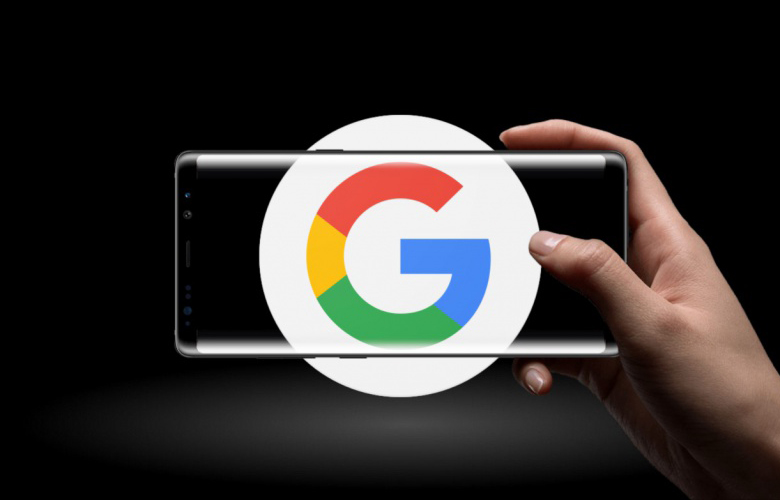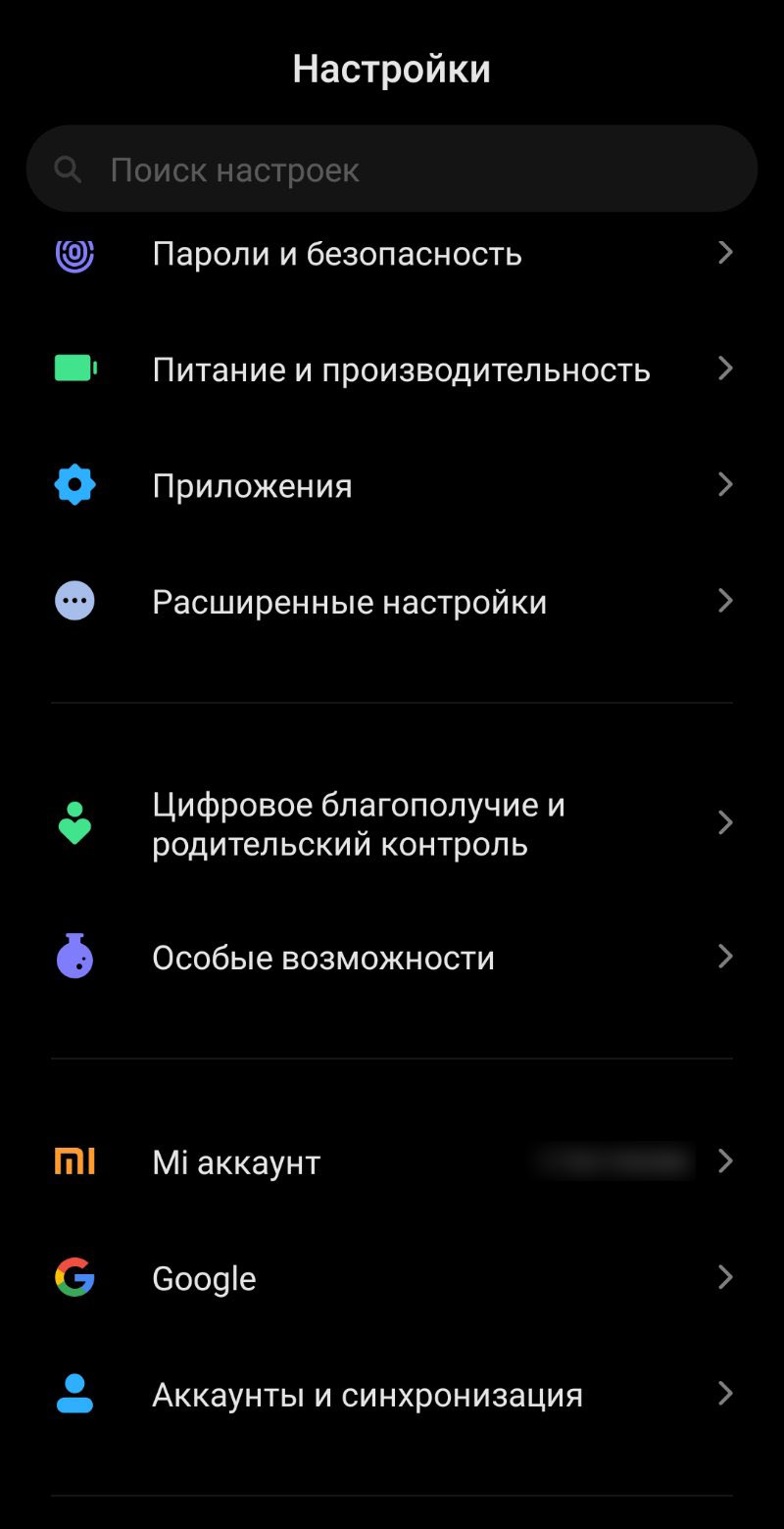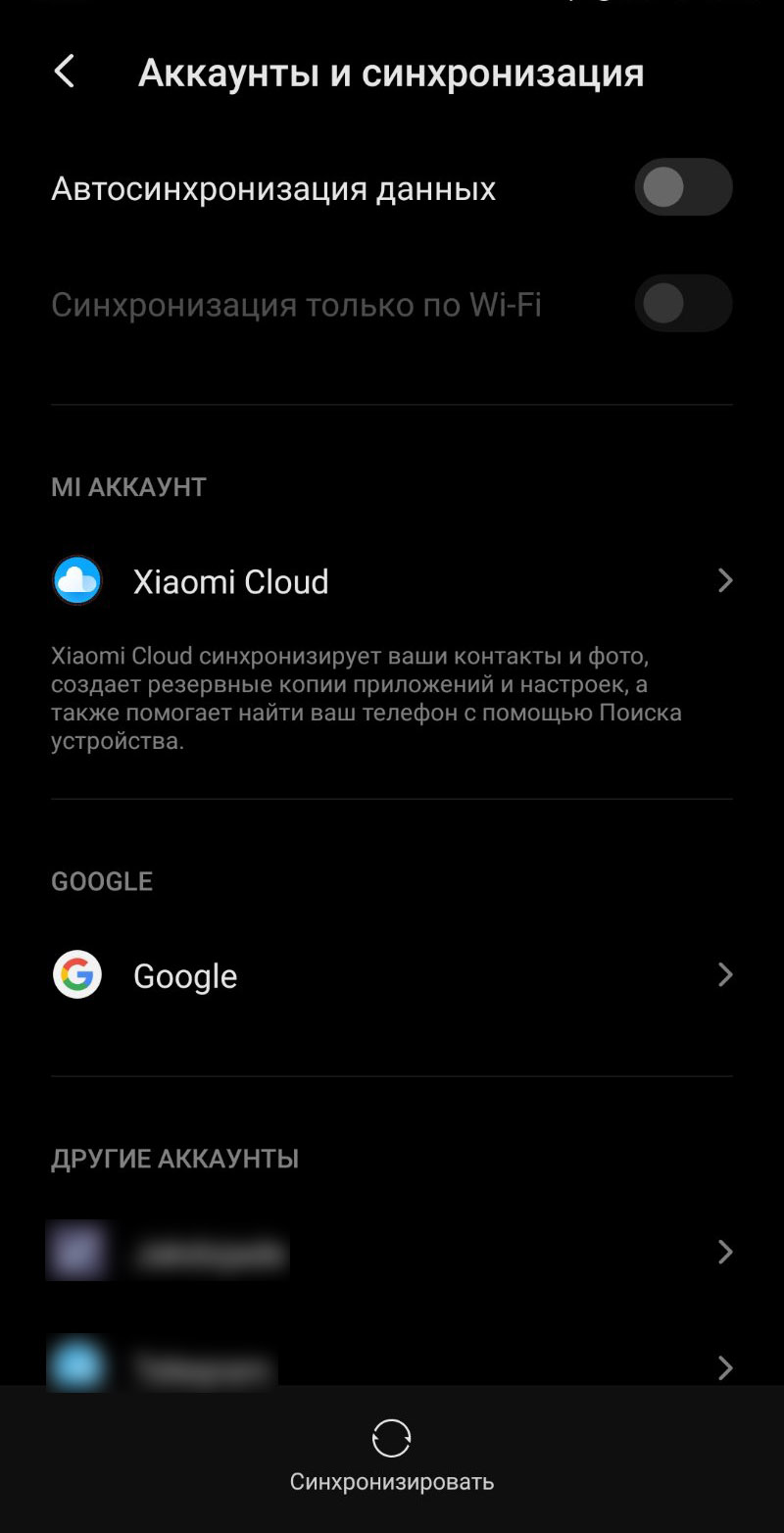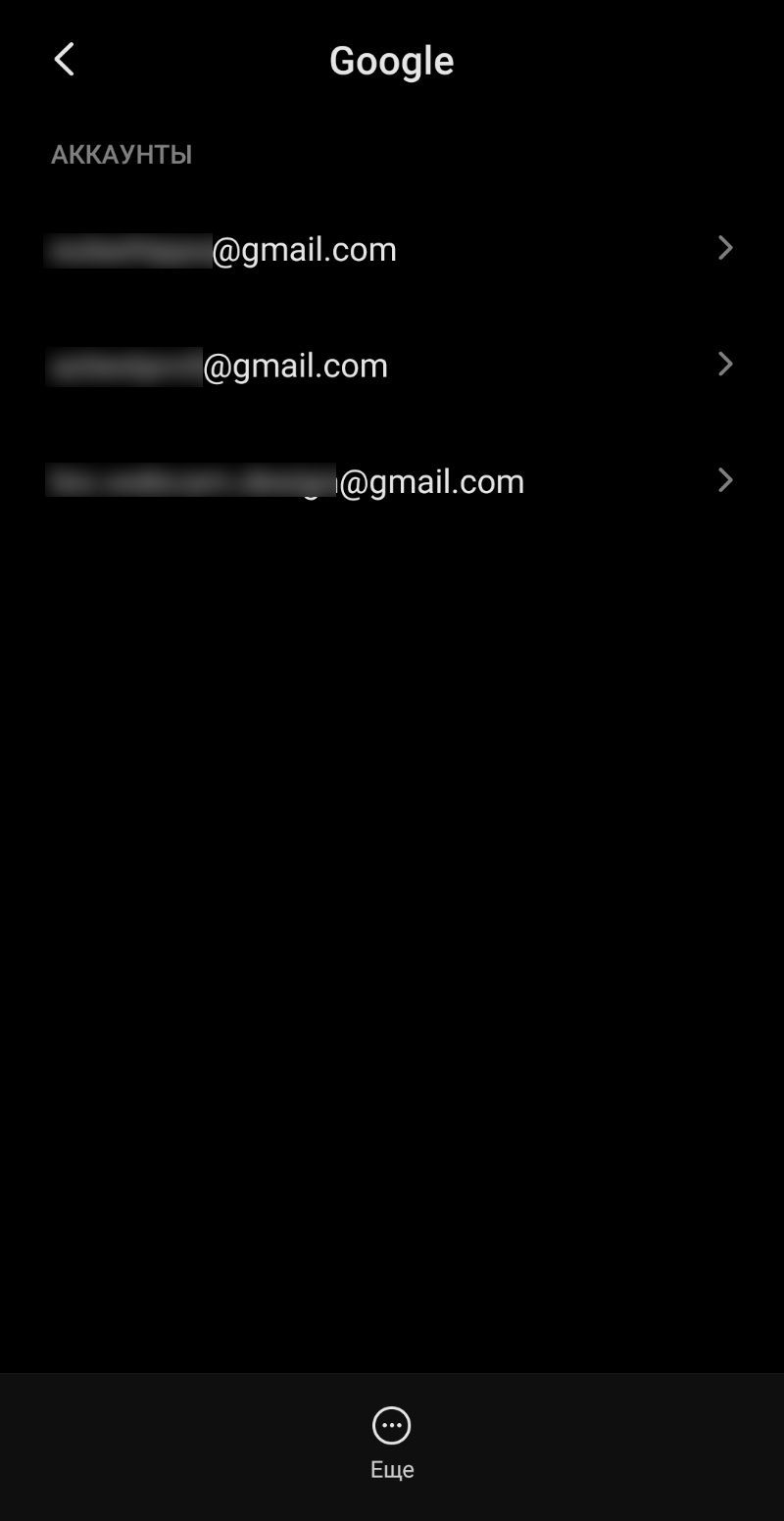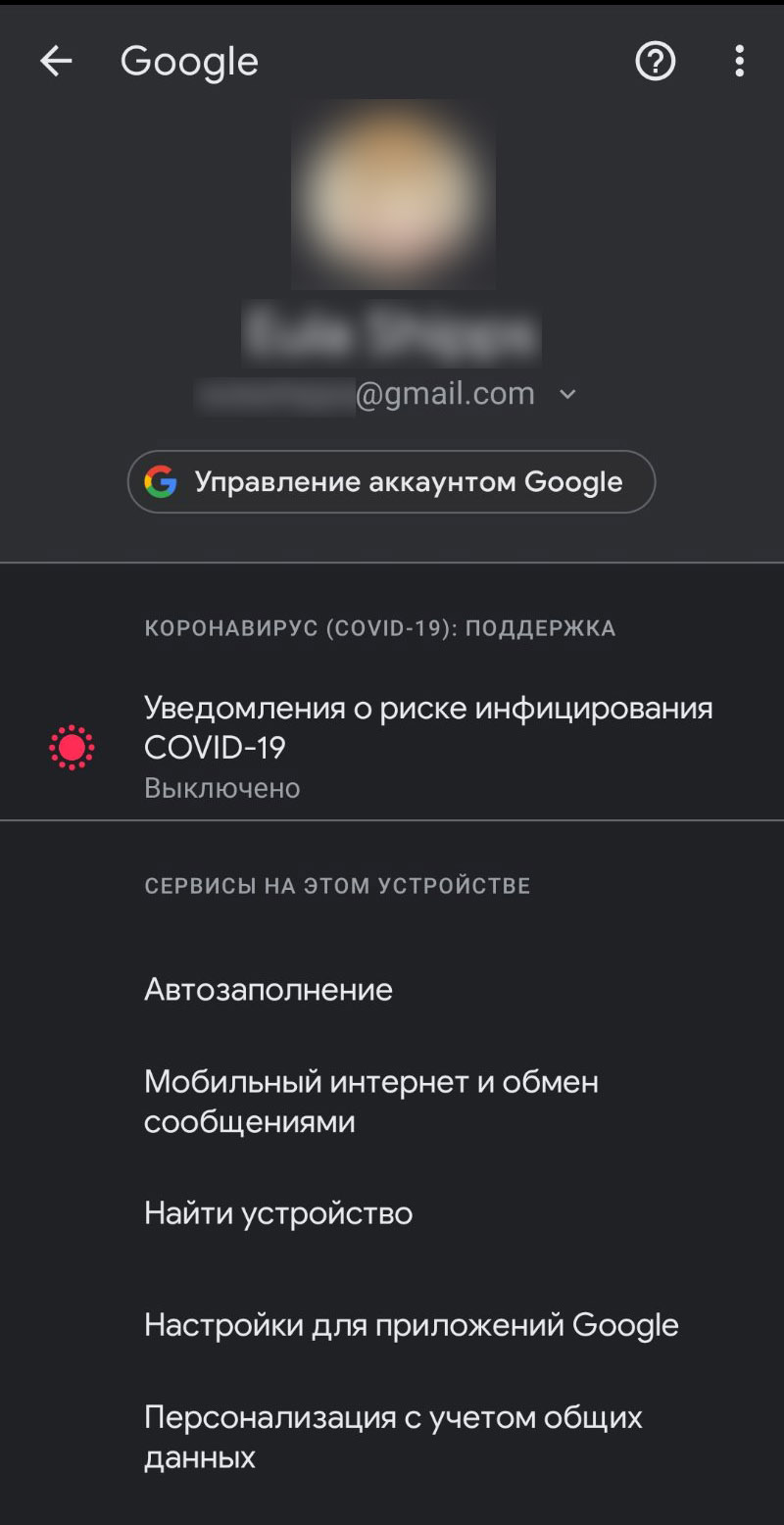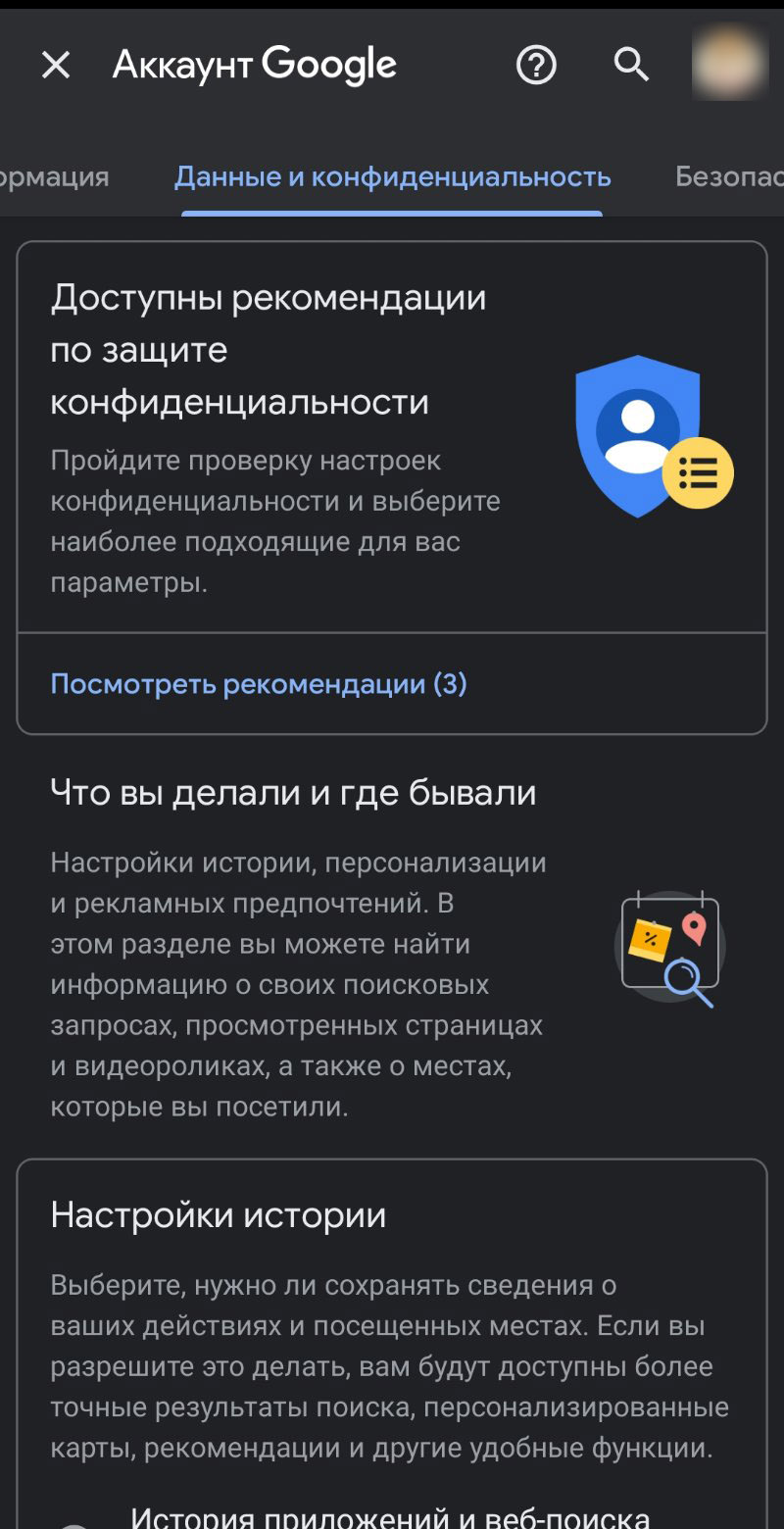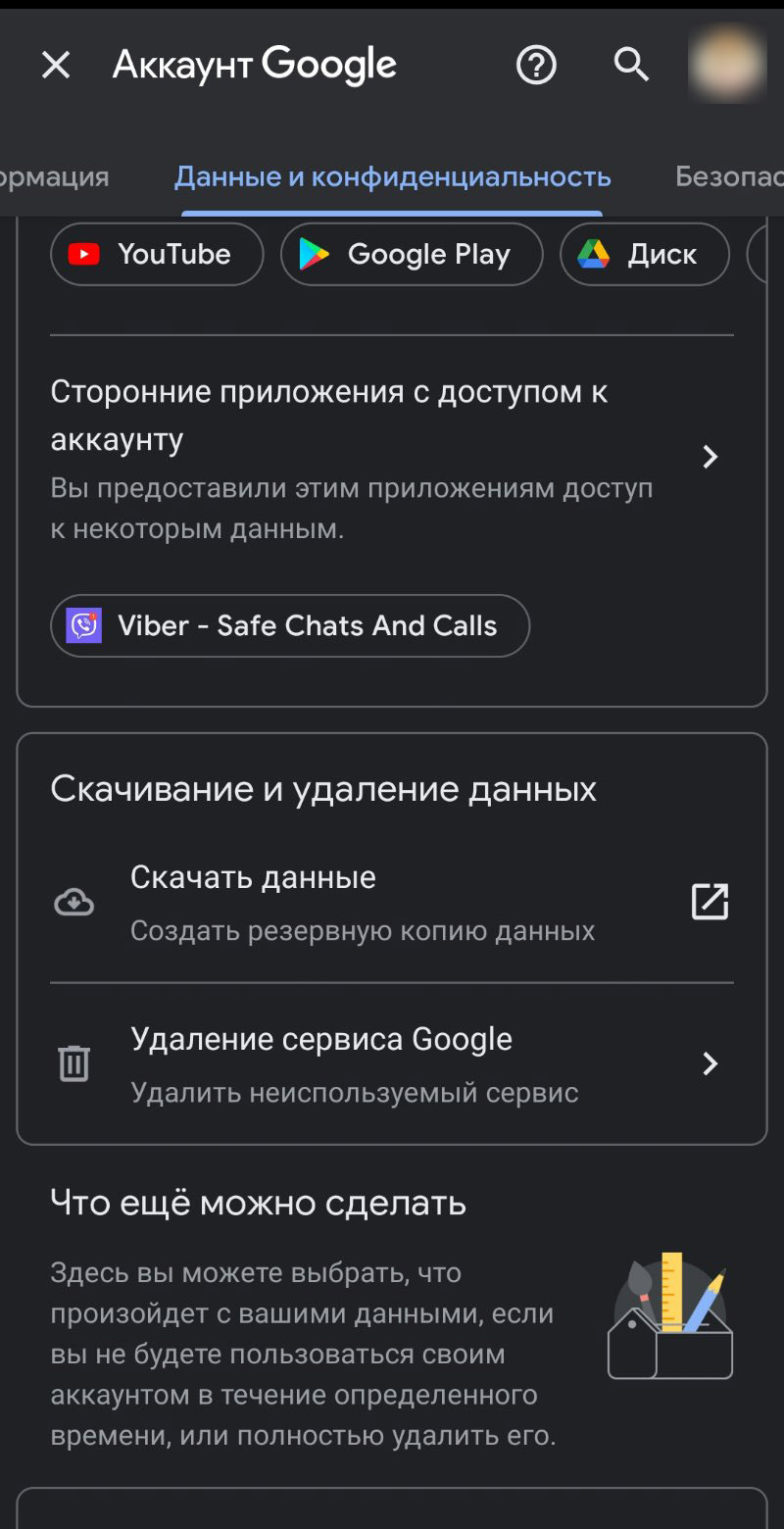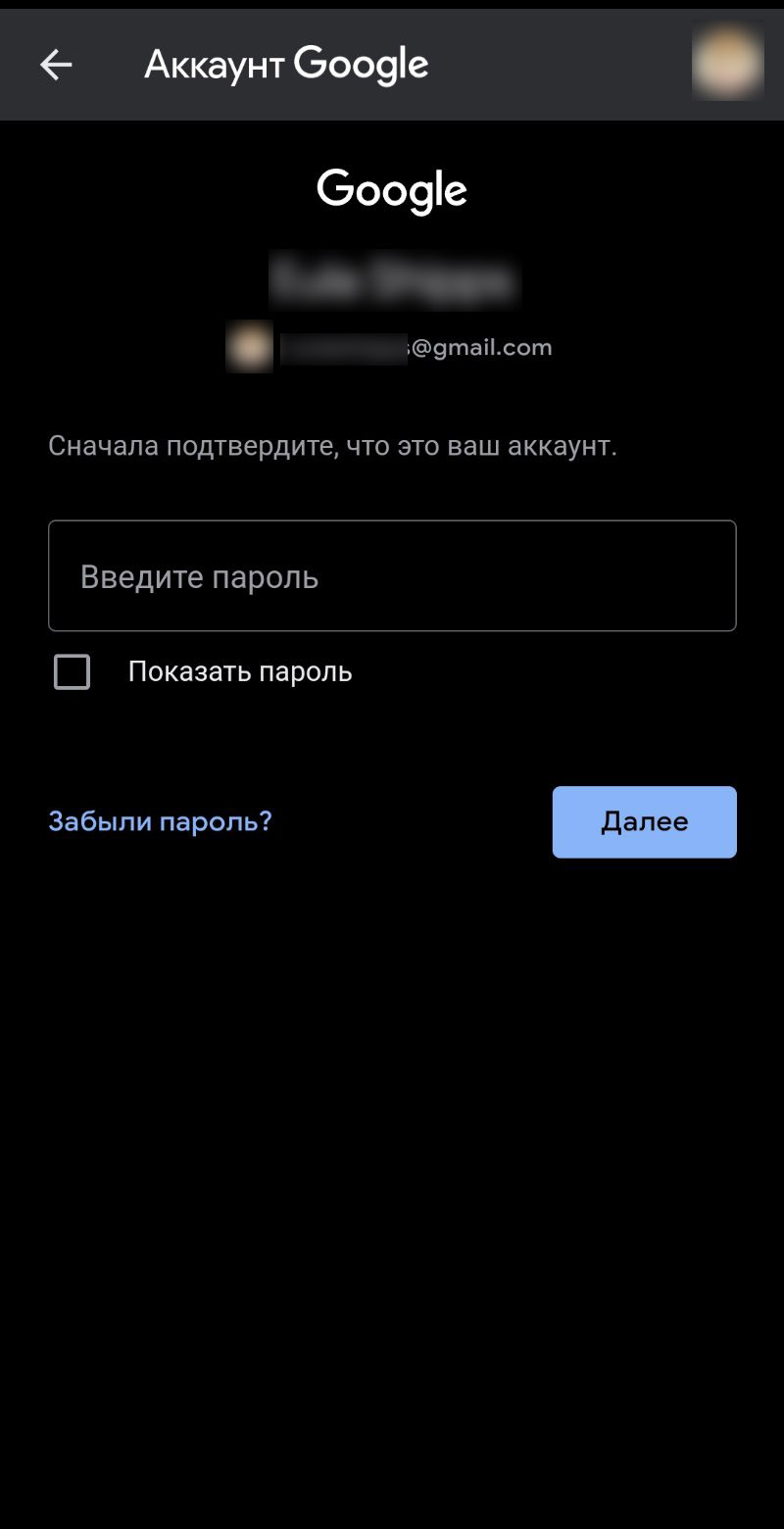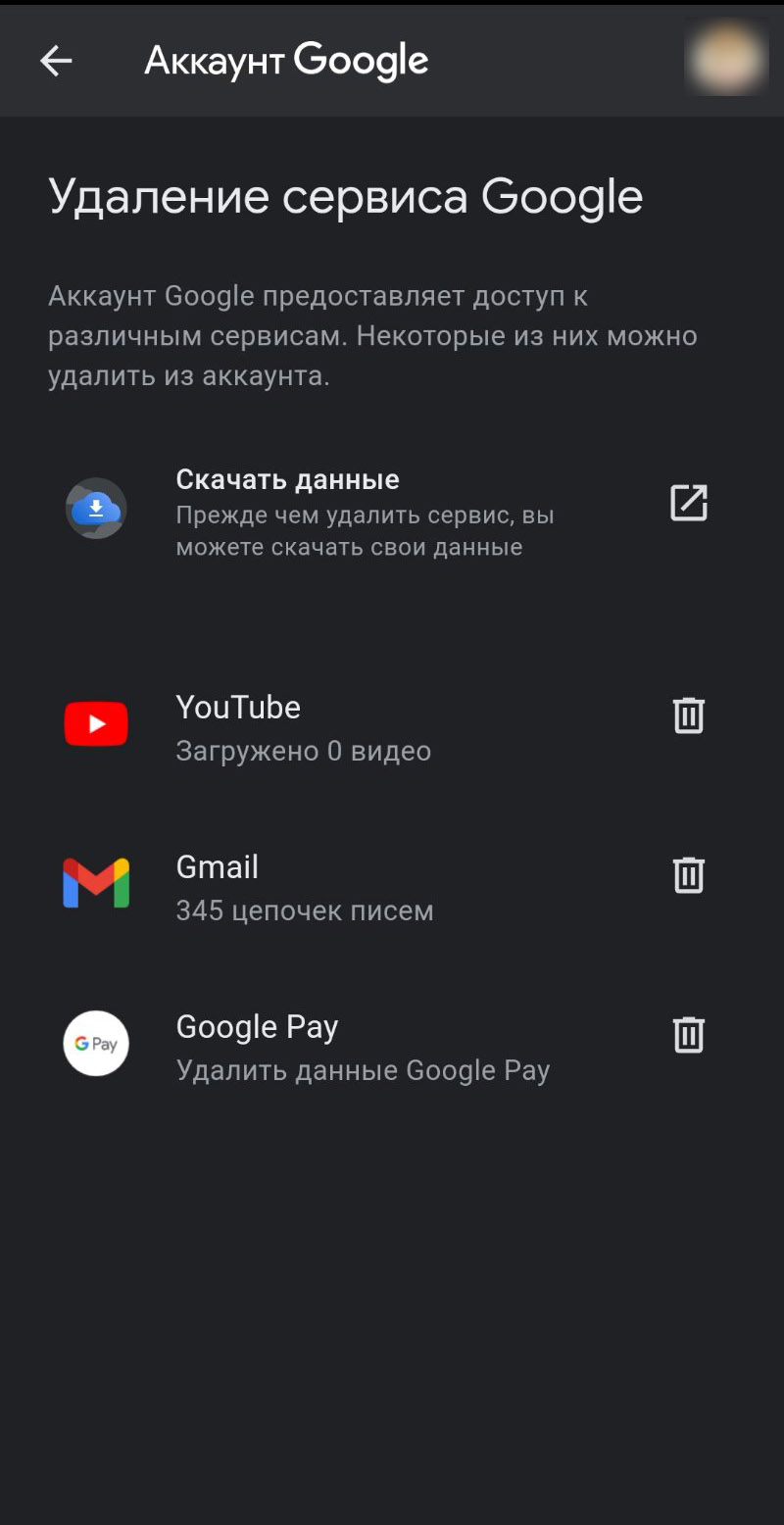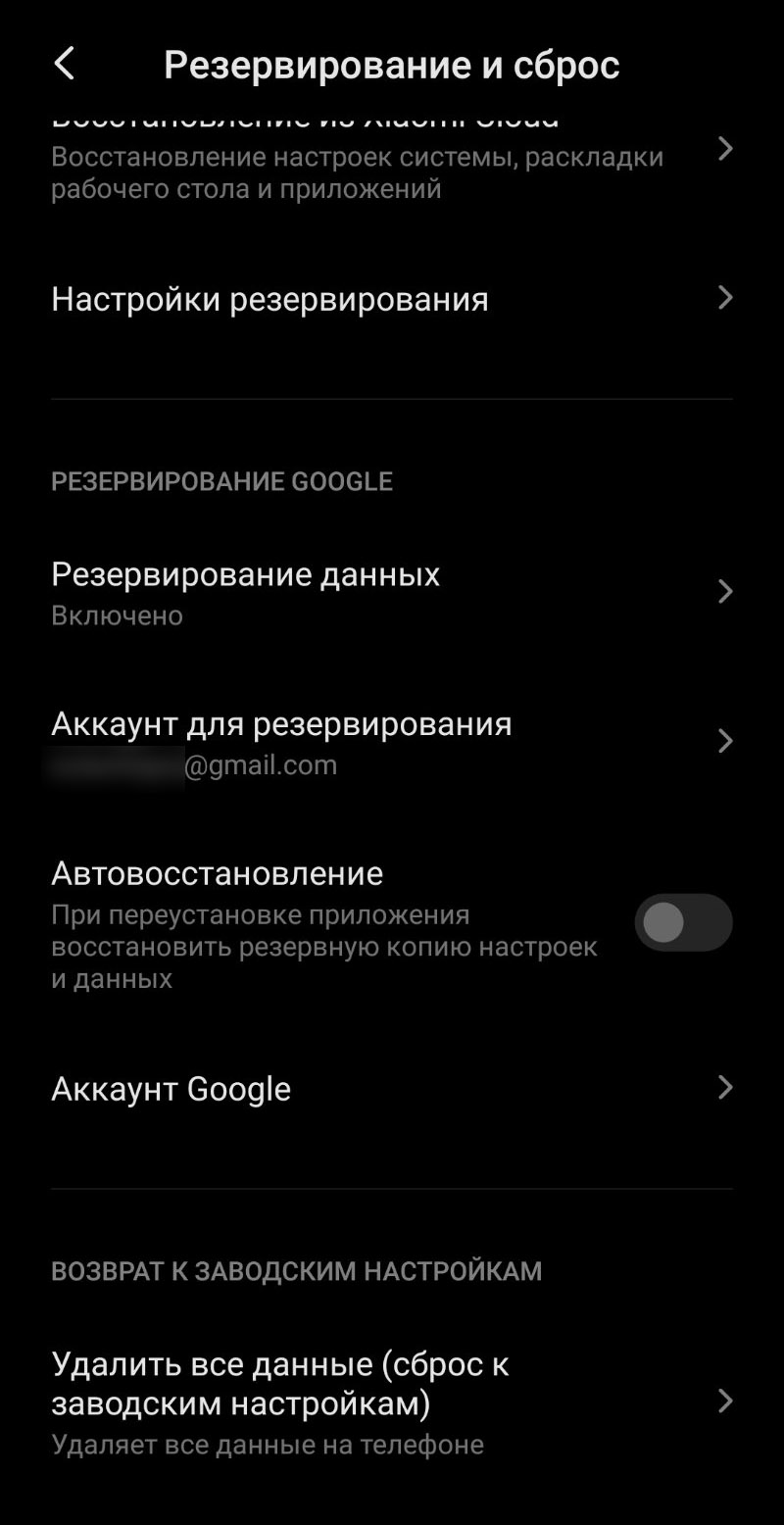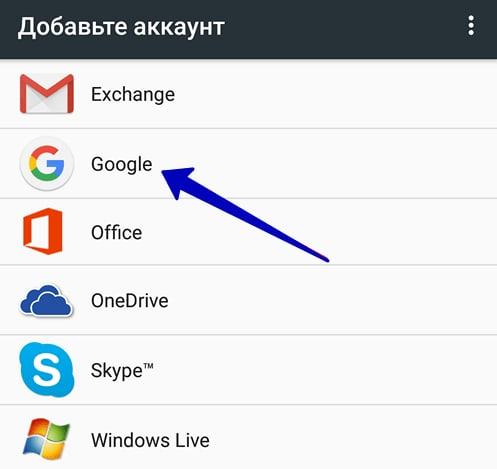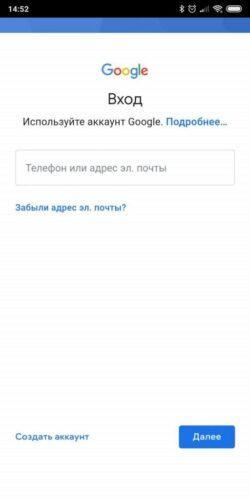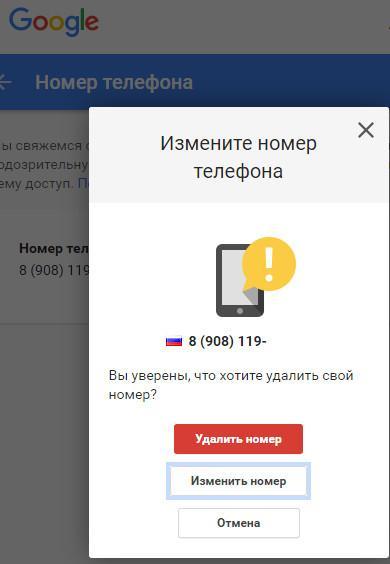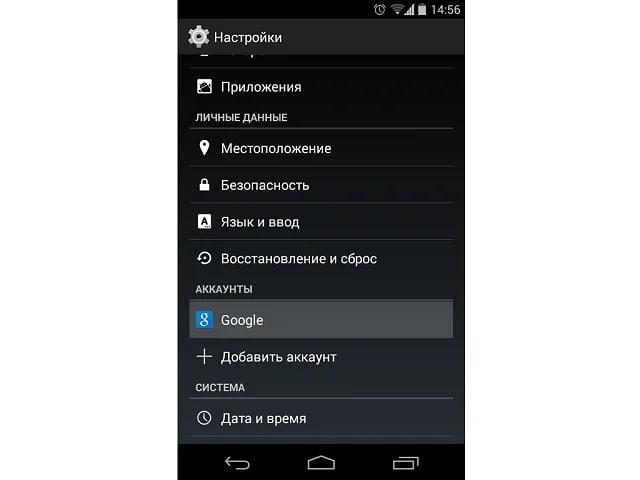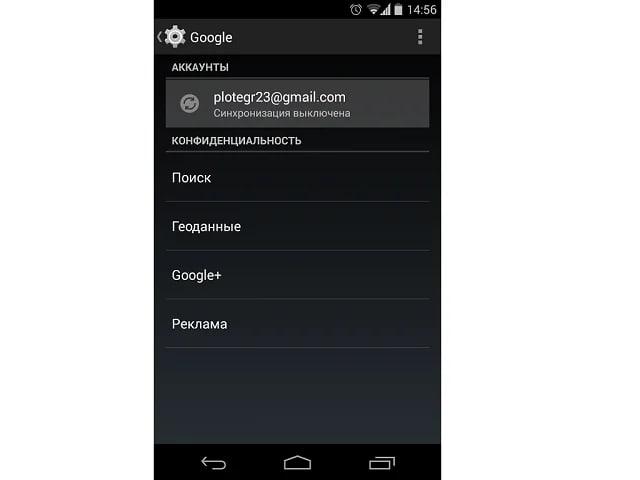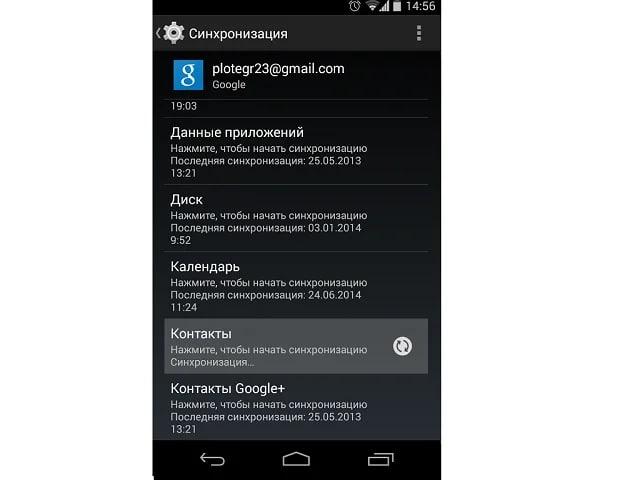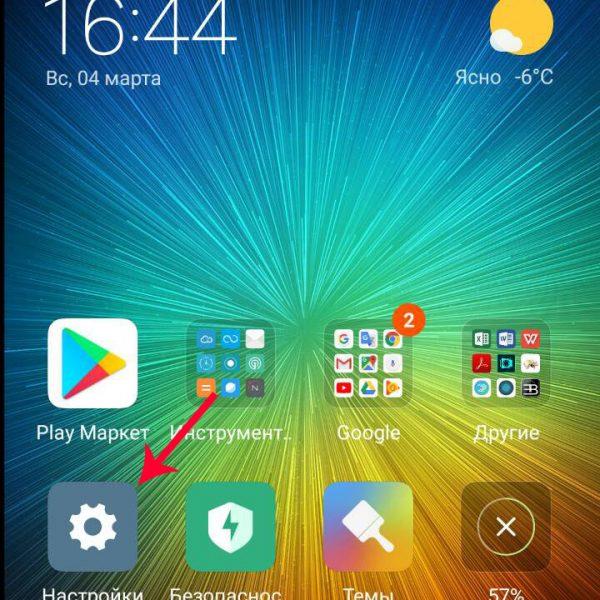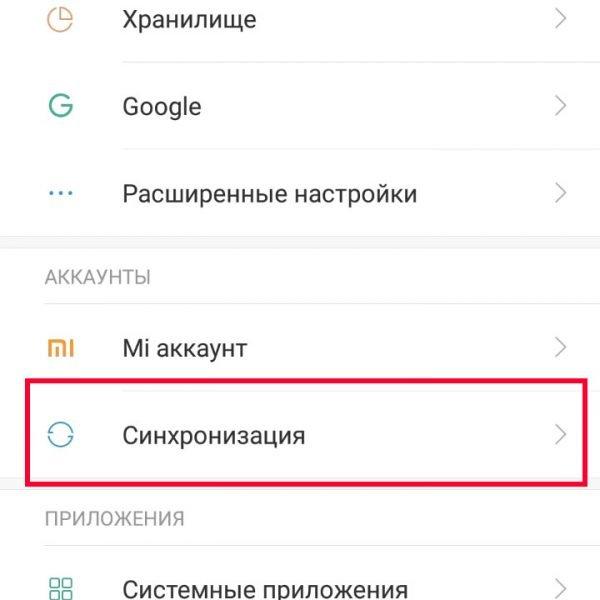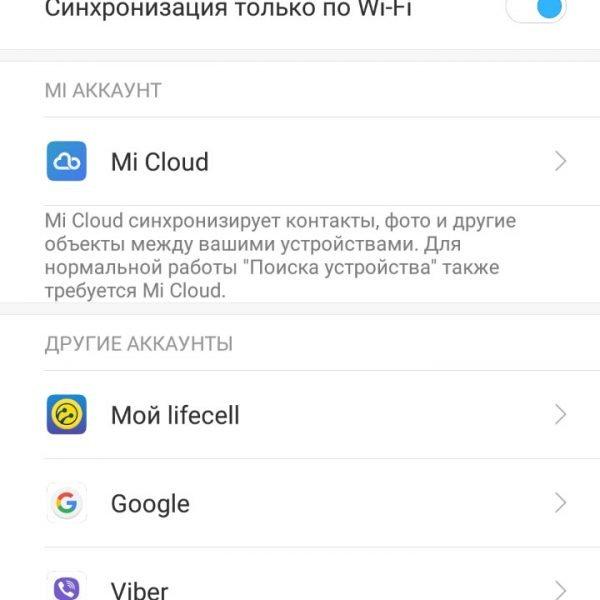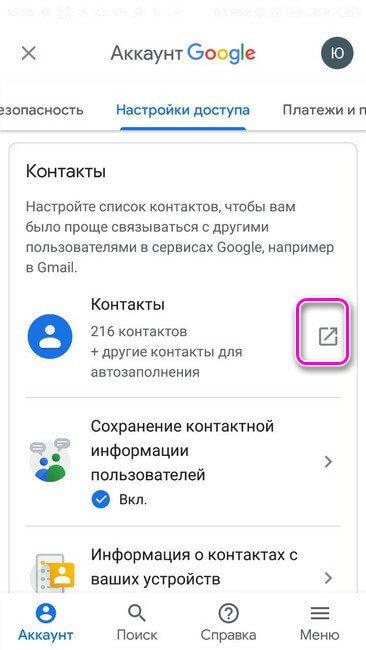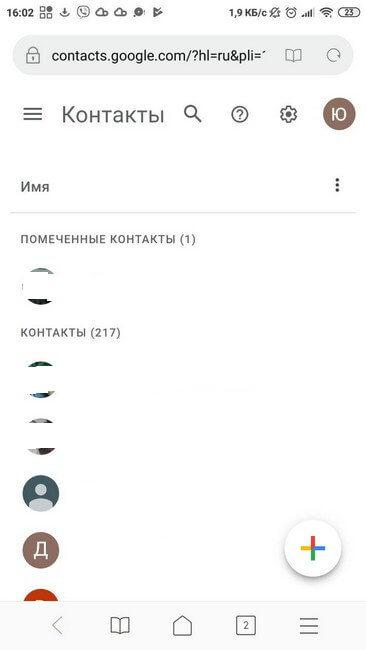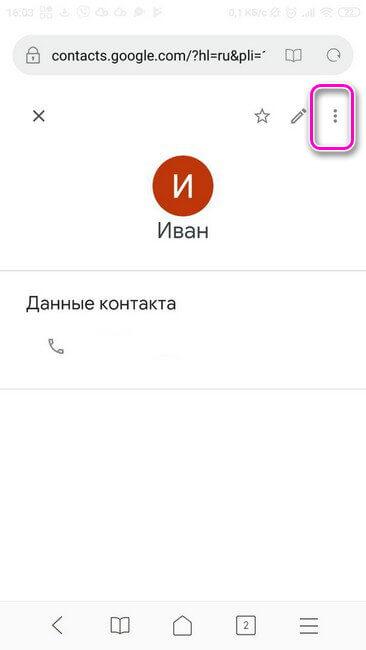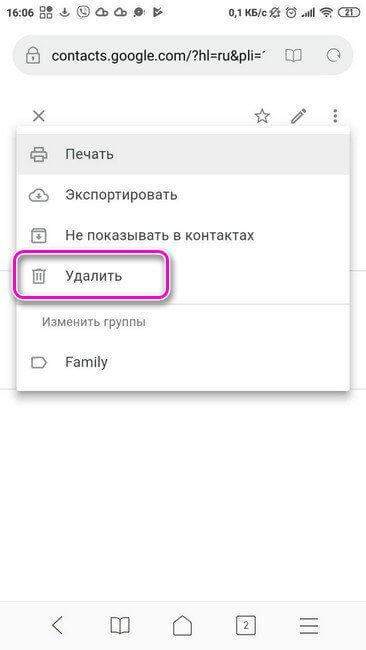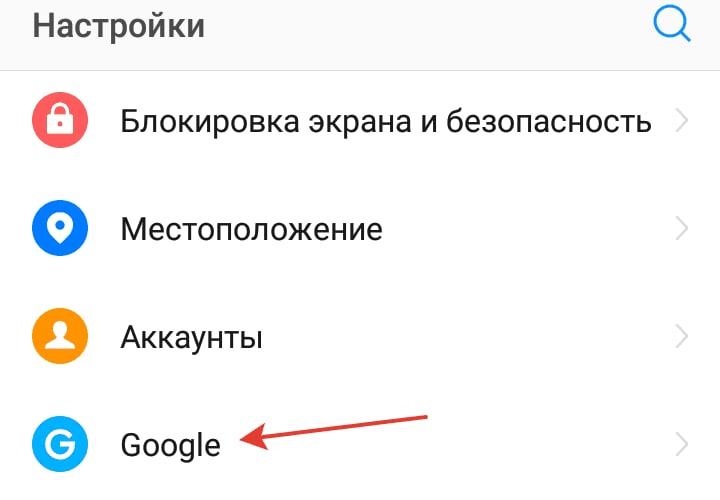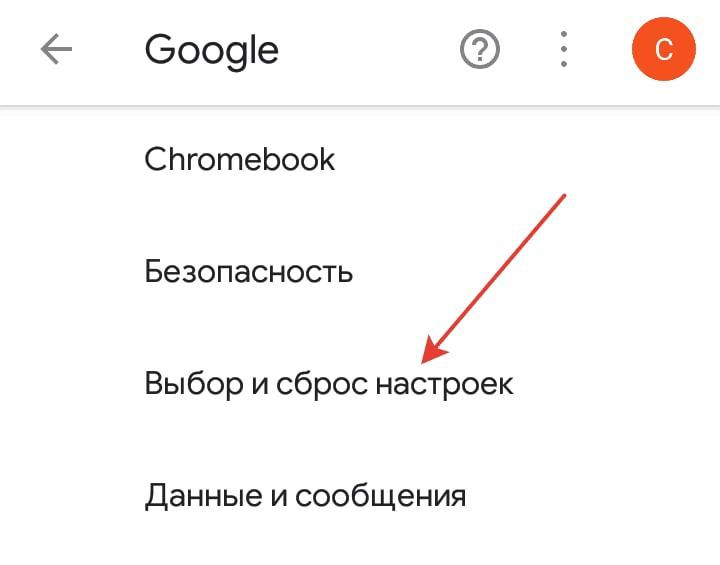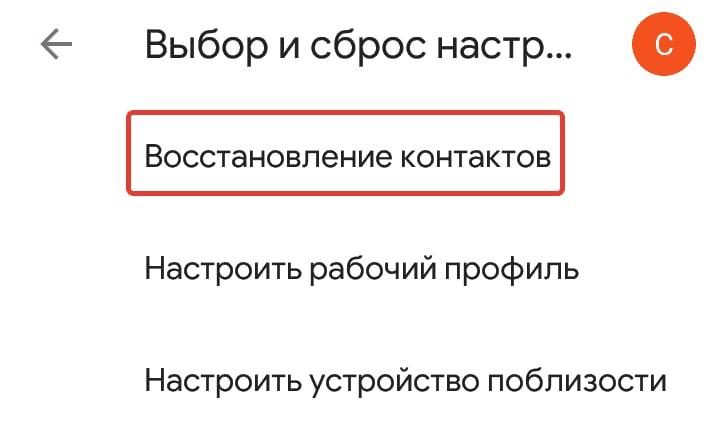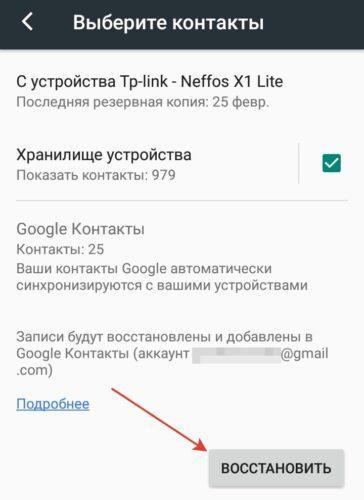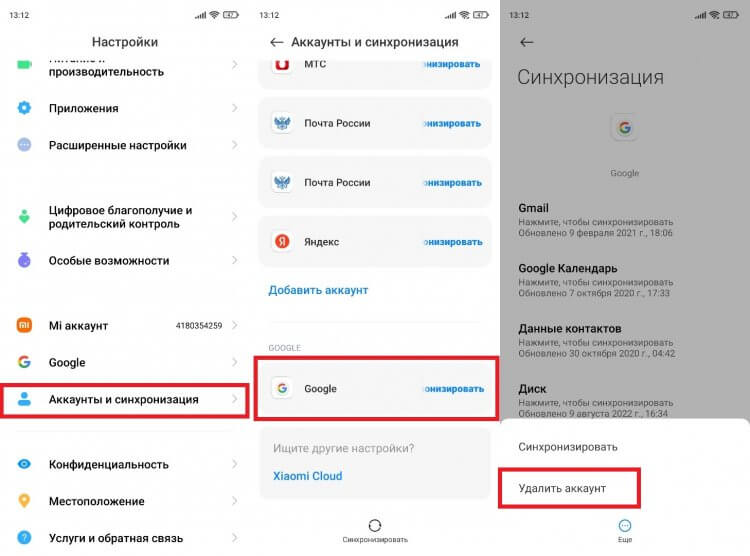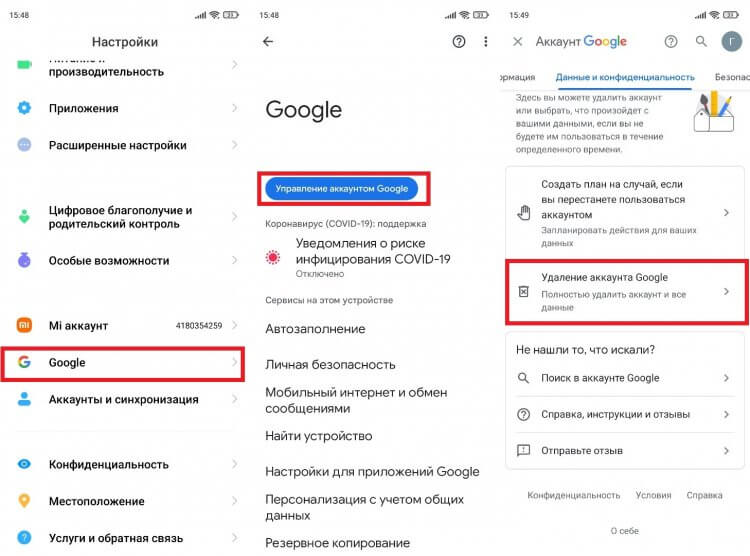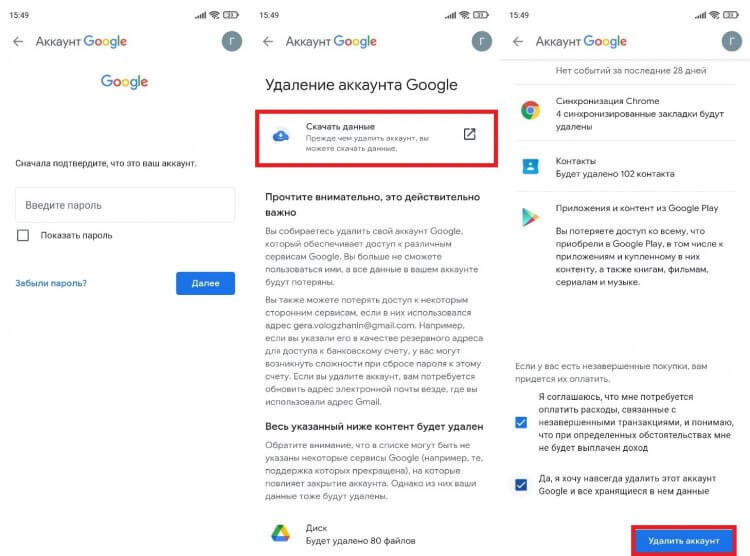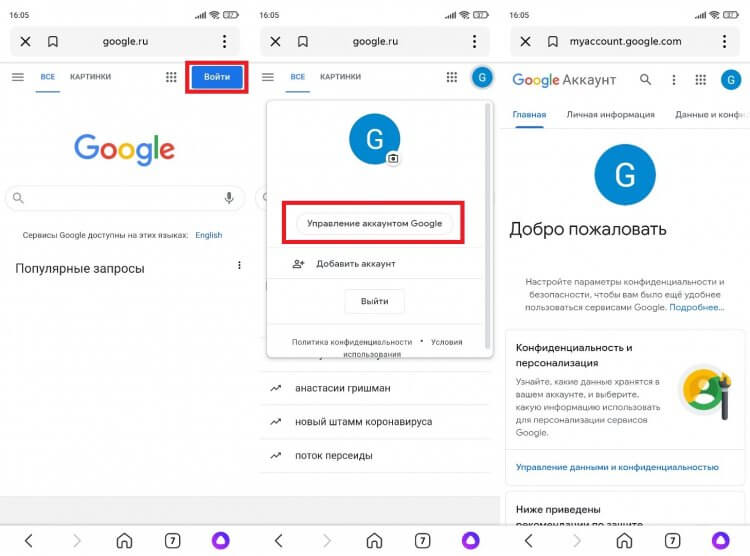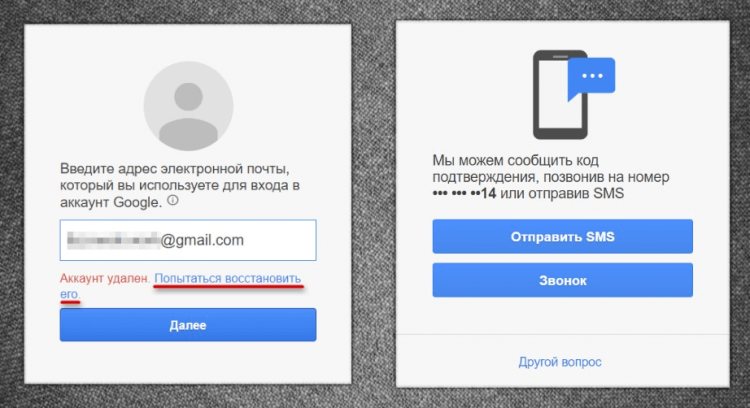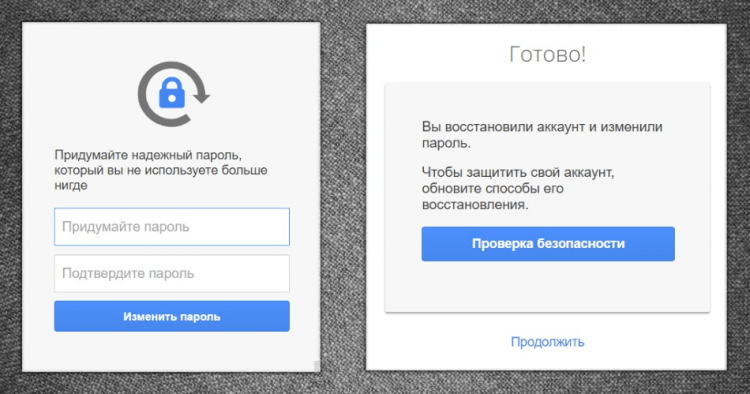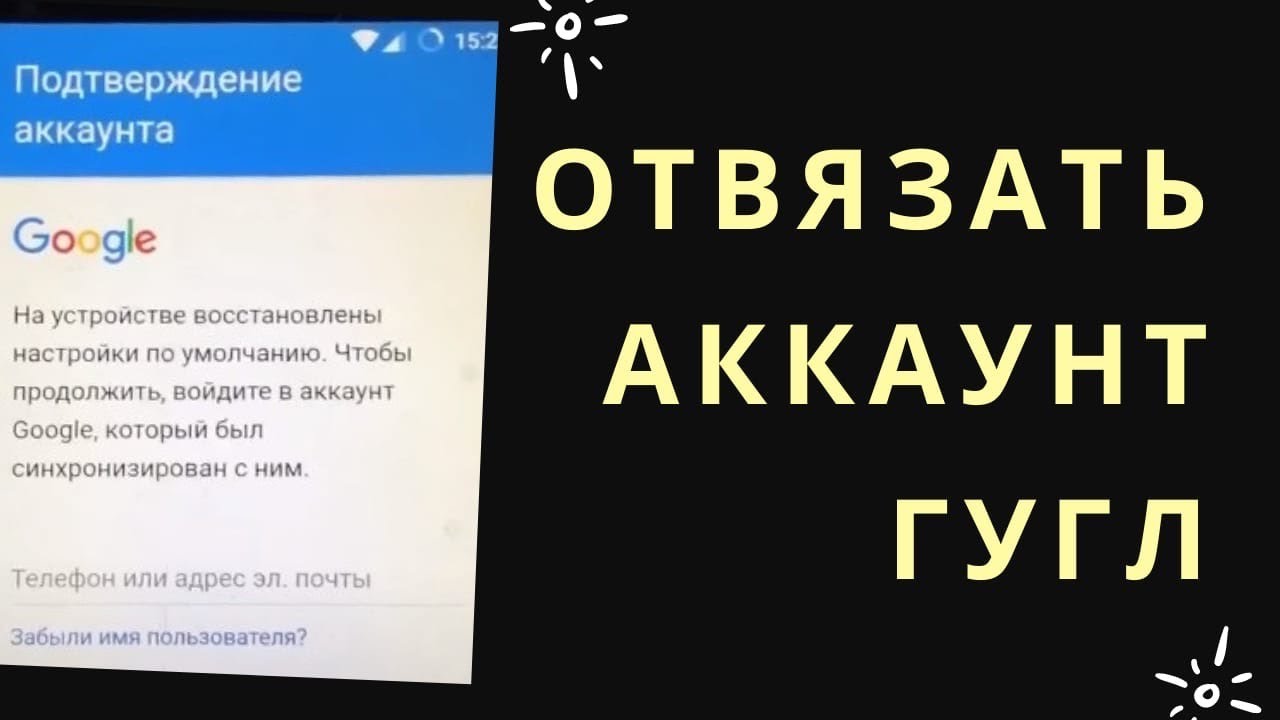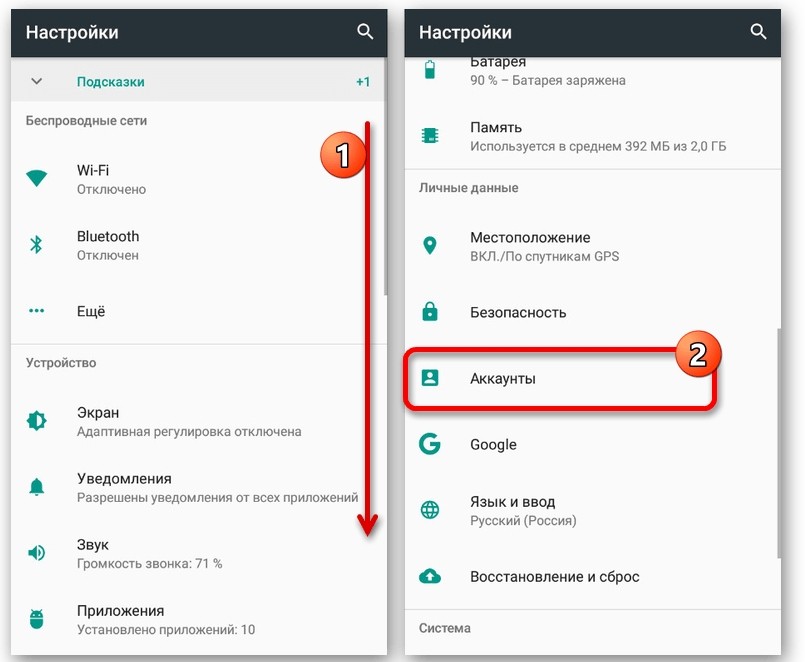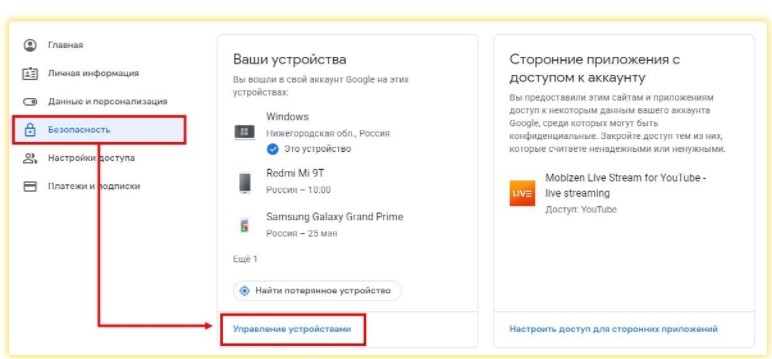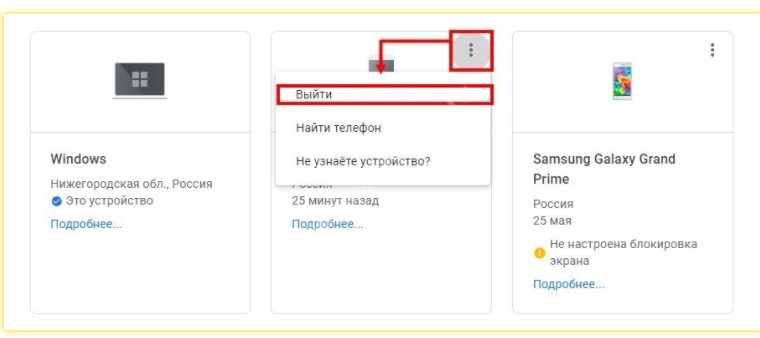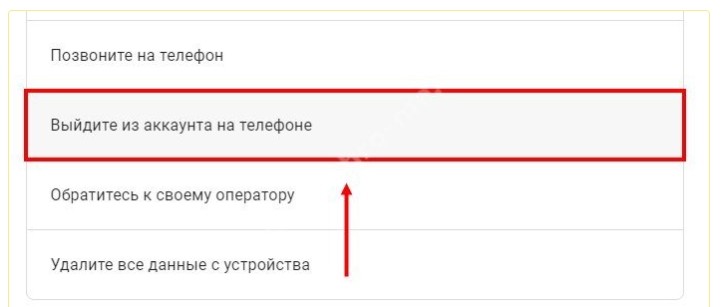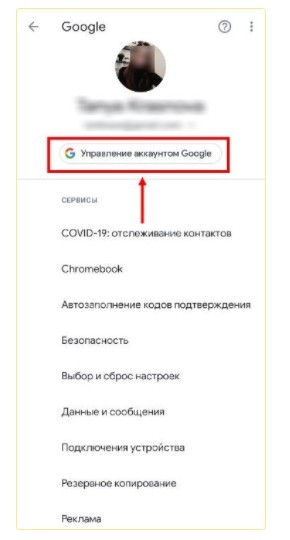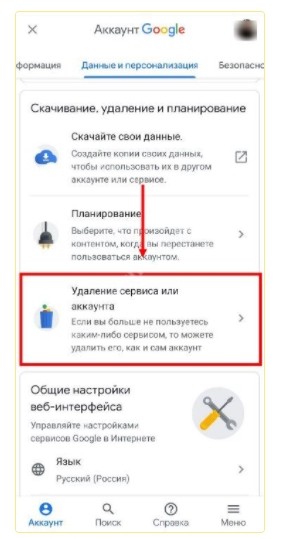При подготовке к продаже смартфона или планшета, работающего на базе операционной системы Android, у пользователей часто возникают проблемы с удалением аккаунта Google. Особенно это актуально для владельцев устройств наиболее дорогого сегмента, в которых зачастую используется двойная защита от удаления Google-аккаунта.
- Различные способы удаления аккаунта Гугл с мобильных устройств
- Зачем нужно удалять учетную запись Гугл?
- Как удалить аккаунт Гугл с устройства?
- На смартфоне
- Через меню «Настройки»
- Через мобильный браузер
- На ПК
- На смартфоне
- Появилось сообщение «Ошибка удаления аккаунта» — что делать?
- Прекращение синхронизации
- Изменение учётной записи в приложении Gmail
- Очистка данных в приложениях
- Добавление второй учётной записи
- Удаление с помощью ROOT-прав
- Как выйти из аккаунта Гугл, без удаления аккаунта?
- На смартфоне
- В настройках Android
- Сброс к заводским настройкам
- На ПК
- В браузере Google Chrome
- В других браузерах
- На смартфоне
Отвязать устройство от электронной почты Gmail можно различными способами: непосредственно в самом мобильном устройстве или с помощью компьютера. Особенности удаления аккаунта Google напрямую на смартфоне или планшете зависят от программного обеспечения конкретного устройства.
Бывает так, что пользователь теряет данные для доступа к своему Google-аккаунту или приобрел новый смартфон или планшет, а со старого все данные необходимо удалить.
Удалить аккаунт Google можно двумя способами: навсегда удалив из всемирной паутины или же просто стерев его из памяти мобильного устройства.
В смартфоне предусмотрено удаление аккаунта через настройки и мобильный браузер. Не все устройства поддерживают второй метод, поэтому рекомендуется работать именно с параметрами смартфона.
Алгоритм действий будет следующим:
- Откройте настройки.
- Найдите пункт «Аккаунты». Если такого раздела нет, то поищите «Пользователи и аккаунты» или раздел с похожим названием.
- Выберите аккаунт, который требуется стереть. Нажмите на кнопку «Удалить».
- При отсутствии на смартфоне других Google-аккаунтов у пользователя запросят пароль к почте Gmail и защитный код мобильного устройства.
Порядок действий будет схож с предыдущим способом:
- Запустите браузер, авторизуйтесь в Gmail.
- Перейдите на вкладку «Управление аккаунтом».
- В панели управления найдите вкладку «Данные и персонализация».
- Найдите раздел «Скачивание, удаление и планирование», а уже в нем вкладку «Удаление сервиса или аккаунта».
- Выберите аккаунт, подлежащий удалению. После подтверждения этого действия вся информация о пользователе будет стерта с устройства.
При необходимости пользователь может полностью удалить Google-аккаунт. Для этого необходимо открыть Google-почту на компьютере (с помощью наиболее удобного браузера). Порядок действий следующий:
- Откройте ссылку https://myaccount.google.com/. Перейдите во вкладку «Данные и персонализация».
-
- Найдите раздел «Скачивание, удаление и планирование».
- Выберите опцию «Удаление сервиса или аккаунта».
-
- Кликните по кнопке «Удаление аккаунта». После подтверждения совершаемых действий вся информация об учетной записи будет полностью удалена, в том числе и с мобильных устройств пользователя.
-
Бывает так, что описанные выше методы не срабатывают. В итоге после перезагрузки устройства Google-аккаунт остается на месте или возникает ошибка удаления. В этом случае порядок действий немного поменяется.
На китайских смартфонах часто по умолчанию активирована автоматическая синхронизация Google-сервисов. Чтобы удаление Google-аккаунта прошло без каких-либо проблем, её необходимо отключить. Для этого:
- Откройте настройки мобильного устройства.
- Найдите вкладку «Синхронизация».
-
- Отключите синхронизацию, переместив ползунок в соответствующее (неактивное) положение.
-
- Выберите необходимый аккаунт Google.
-
- Удалите аккаунт.
- Запустите приложение Gmail на мобильном устройстве.
- Тапните по иконке профиля, расположенной в правом верхнем углу экрана.
- Кликните по кнопке «Добавить аккаунт».
- Тапните по пункту «Google» и введите данные новой учетной записи.
- В профиле приложения измените данные со старой учетной записи на новую.
- Откройте «Настройки».
- Перейдите в раздел «Приложения».
- Найдите в появившемся списке установленных программ «Аккаунты Google».
- Нажмите на кнопку «Стереть данные». Если вы просто очистите кэш, информация о старом Google-аккаунте сохранится.
Потребуется вновь перейти в настройки смартфона. Дальнейший порядок действий будет следующим:
- Найдите раздел «Аккаунты».
- Кликните по кнопке «Добавить аккаунт».
- Выберите пункт «Google».
- Введите данные от второй учетной записи. Согласитесь с условиями использования.
- В разделе «Аккаунты» появится второй пользователь.
- Попробуйте сделать новую учетную запись основной.
- Если во время процедуры не возникло каких-либо ошибок, удалите старый аккаунт в этом же разделе.
ROOT – это права суперпользователя. По умолчанию они недоступны пользователю. Для получения ROOT-прав нужно воспользоваться специализированными программами. Сам алгоритм их активации зависит от модели мобильного устройства. При наличии ROOT-прав процесс удаления аккаунта Google выглядит следующим образом:
- Откройте стандартный проводник или другой файловый менеджер, которым вы пользуетесь.
- Найдите папку Android. В этой папке перейдите в раздел Data и откройте подпапку System.
- Удалите файл ACCOUNTS.DB. Перезагрузите смартфон.
Многие пользователи используют учетные записи для регистрации в социальных сетях, интернет-магазинах, различных сайтах. Полное удаление аккаунта им не требуется. В этом случае можно просто удалить данные учетной записи с мобильного устройства.
Обычно в смартфоне предусмотрено сразу несколько способов удаления данных учетной записи: через настройки Android, путем смены пароля и при помощи сброса к заводским настройкам.
- Перейдите в настройки мобильного устройства.
-
- Откройте раздел «Учетные записи и архивация».
-
- Перейдите на вкладку «Учетные записи».
-
- Выберите необходимую учетную запись Google.
-
- Тапните по пункту «Удалить учетную запись».
- Введите пароль. Дождитесь завершения процедуры.
При использовании этого метода со смартфона удалятся все данные, поэтому рекомендуется скопировать важные файлы в облачное хранилище или на ПК. Профиль Google при этом сохраняется. Его можно будет подключить к другим мобильным устройствам. Логин Google-аккаунта и пароль для входа в него после этой процедуры не изменятся.
Порядок действий:
- Откройте настройки мобильного устройства.
-
- Перейдите в раздел «Восстановление и сброс».
-
- Выберите пункт «Сброс настроек». В зависимости от модели модельного устройства опция может называться «Сброс данных» или немного иначе.
- Подтвердите совершаемые действия.
После подтверждения осуществляемых действий мобильное устройство автоматически перезагрузится, после чего запустится процедура удаления данных. Контакты, программы, и файлы будут удалены. После завершения данной процедуры смартфон надо будет настроить заново и снова ввести данные доступа к Google-аккаунту.
Учетную запись Google можно отвязать от мобильных устройств через компьютер, подключенный к интернету. Для этого можно воспользоваться любым удобным браузером.
Воспользоваться этим способом можно, если ранее вы были авторизованы через браузер в почтовом сервисе от Google. Если же нет, то сначала нужно будет пройти стандартную процедуру авторизации.
- Кликните по кнопке «Подробнее» в правом верхнем углу окна браузера.
- Перейдите в настройки аккаунта Google и откройте раздел «Безопасность».
- Найдите вкладку «Мои устройства».
- Удалите необходимый смартфон из аккаунта.
- Откройте ссылку https://myaccount.google.com/?pli=1. При необходимости авторизуйтесь в аккаунте Google.
- Перейдите в раздел «Безопасность». Найдите там вкладку «Мои устройства».
-
- Нажмите на пункт «Управление устройствами».
- Выберите то устройство, с которого нужно удалить учетную запись Google, и нажмите кнопку «Выйти».
-
Наличие учетной записи Google связано со многими удобствами. Это позволяет синхронизировать данные смартфона с «облаком», а также обеспечивает доступ к приложениям в Play Store. Однако бывают случаи, когда нужно удалить учетную запись Google. Возможно ли это? Да, есть два варианта.
Удаление учетной записи пользователя – одна из основных вещей, о которых следует помнить при продаже или передаче своего смартфона третьему лицу. В некоторых случаях такой шаг также можно выполнить перед отправкой устройства в сервисный центр, если телефон находится в рабочем состоянии и может быть включен.
Это напрямую влияет на безопасность данных, потому что у большинства есть несколько учетных записей, связанных не только с системой, но и с приложениями. Каждый такой профиль может синхронизироваться с «облаком» и другими службами, соответственно, он может иметь прямой доступ к конфиденциальной информации.
Удаление аккаунта
Обратите внимание, что отвязка учетной записи от устройства не приводит к ее удалению из облака Google. Если вы используете этот емейл для онлайн-банкинга, социальных сетей или приложений, добавьте новый адрес к службам и обновите данные для восстановления пароля, которые приходят на электронную почту.
Отключение в настройках
Процедура очень простая и займет несколько минут:
- Откройте приложение «Настройки». Найдите раздел «Аккаунты и синхронизация» / «Пользователи и аккаунты» / «Учетные записи» и т.п. (названия могут отличаться в зависимости от версии Android и модели смартфона).
- Здесь нужно перейти на вкладку «Google».
- Если у вас несколько профилей, выберите тот, который нужно отключить от телефона.
- На нижней панели может не отображаться меню с вариантами действий, поэтому нажмите «Еще» и кликните по соответствующей опции.
Когда вы выполните последний шаг, система задаст вам вопрос для подтверждения: действительно ли вы хотите удалить учетную запись с устройства. Если это единственная учетная запись Google на смартфоне, нужно будет ввести графический ключ, PIN-код или пароль по соображениям безопасности.
При наличии нескольких аккаунтов Google удаление одного не приведет к удалению остальных.
Gmail и другие сервисы
Чтобы удалить адрес Gmail или другие сервисы, которые имеют доступ к учетной записи, нет необходимости отключать весь аккаунт Google.
В настройках перейдите в раздел «Google», и далее:
- Кликните по кнопке «Управление аккаунтом».
- Перейдите на вкладку «Данные и конфиденциальность».
- Прокрутите страницу вниз до пункта «Удаление сервиса Google».
- На этом этапе нужно вписать свой пароль от активного профиля.
- Нажмите на значок корзины рядом с Gmail или другой службой.
Обратите внимание: прежде чем удалять сервис, можно скачать все данные, кликнув по соответствующему пункту меню, расположенному вверху интерфейса.
Если вы используете приложение Gmail в автономном режиме, вам также необходимо очистить кэш браузера и файлы cookie.
Сброс настроек
Один из самых быстрых, но в то же время наиболее агрессивных способов отвязать профиль Google от телефона – это осуществить сброс до заводских настроек. Однако если вы решите использовать описанный метод, все данные, такие как фотографии, заметки, контакты, сохраненные в телефоне, и другие настройки будут безвозвратно удалены.
Опция расположена по пути: «Настройки» – «О телефоне» – «Резервирование и сброс» – «Сброс к заводским настройкам». Названия разделов отличаются в зависимости от версии системы и модели устройства.
Последствия
Решив отвязать аккаунт от телефона, вы потеряете:
- Весь контент, хранящийся в вашем аккаунте, включая электронную почту, файлы, календари и фотографии.
- Доступ к службам, в которые вы входите с помощью этой учетной записи, например, Gmail, Диск, Календарь или Play Store.
- Доступ к подпискам и контенту, приобретенному с использованием этого профиля на YouTube и в Play Store, включая приложения, фильмы, игры, музыку и телешоу.
- Контакты, которые сохраняются только в вашем аккаунте, а не на устройстве.
- Возможность выгружать файлы из удаленной учетной записи и загружать их туда обратно.
Поэтому, прежде чем удалять учетную запись Google с телефона, стоит экспортировать копию – можно загрузить все данные или выбрать определенные службы.
Как сменить номер телефона на всех аккаунтах?
Как добавить, изменить или удалить номер телефона
- На телефоне или планшете Android откройте приложение «Настройки» Google. Управление аккаунтом Google.
- Вверху экрана нажмите Личная информация.
- В разделе «Контактная информация» выберите Телефон.
- В этом окне вы можете: Добавить номер.
- Следуйте инструкциям на экране.
- Как отвязать номер телефона от всех аккаунтов?
- Как изменить номер телефона в аккаунте Google на айфоне?
- Как изменить номер телефона к которому привязана банковская карта?
- Что нужно сделать при смене номера телефона?
- Как удалить старый номер с аккаунта?
- Что будет с моим старым номером телефона?
- Как изменить личные данные в аккаунте?
- Как поменять номер в Ватсап чтобы все узнали?
- Как отвязать номер телефона от айфона?
- Можно ли отвязать номер телефона от карты?
- Что делать если карта Сбербанка привязана к другому номеру?
- Можно ли давать номер телефона к которому привязана карта?
- Можно ли просто поменять номера?
- Можно ли поменять номер телефона не меняя сим карту?
- Можно ли изменить владельца номера телефона?
- Как сменить номер телефона чтобы никто не узнал?
- Как удалить зарегистрированный номер телефона?
- Что дает привязка номера?
- Как отвязать номер телефона от всех аккаунтов Яндекс?
- Как найти номер телефона в гугл аккаунте?
- Как сменить устройство в аккаунте Google?
- Что делать если нет номера телефона к которому привязана карта?
- Как узнать к кому привязана карта?
- Как сделать чтобы карта была привязана к телефону?
- Что нужно чтобы перенести номер?
- Как менять номер?
- Как Ватсап оповещает о смене номера?
- Как удалить номер телефона со всех аккаунтов стим?
- Как отвязать свой аккаунт от другого устройства?
- Как удалить номер телефона с электронной почты?
- Как зайти в настройки аккаунта?
- Как изменить проверенный номер телефона на айфоне?
- Как восстановить свой аккаунт гугл по номеру телефона?
- Как отвязать номер телефона от устройства?
- Как удалить все аккаунты привязанные к номеру телефона Инстаграм?
- Как сбросить номер телефона в инстаграме?
Как отвязать номер телефона от всех аккаунтов?
Как запретить использовать номер телефона во всех сервисах Google:
- Перейдите в раздел Телефон на странице «Аккаунт Google».
- Рядом с номером телефона нажмите на значок «Удалить»
- Снова добавьте его в разделе Номер телефона.
- Чтобы вернуть номер в другие сервисы Google, добавьте его снова в настройках этих сервисов.
Как изменить номер телефона в аккаунте Google на айфоне?
На устройстве iPhone или iPad откройте приложение Gmail.Вы можете:
- Добавить номер. В разделе «Ваш номер телефона» нажмите Указать номер телефона.
- Изменить номер.
- Удалить номер.
Как изменить номер телефона к которому привязана банковская карта?
Чтобы сообщить банку Ваш финансовый телефон с помощью банкомата:
- Вставьте Вашу карту, к которой хотите привязать номер телефона в банкомат
- Введите пин-код
- Выберите «Перейти к другим операциям»
- Выберите «Мои настройки»
- Нажмите «Указать основной (финансовый) номер телефона»
Что нужно сделать при смене номера телефона?
Ваш новый номер Мегафон
|
Действие |
USSD-команда |
|---|---|
|
Прекращение действия услуги для всех номеров |
*270*3#p |
|
Смена режима для конкретного старого номера на «Односторонний» |
*270*1* номер телефона начиная с кода оператора #p |
|
Смена режима для конкретного старого номера на «Двусторонний» |
*270*3* номер телефона начиная с кода оператора #p |
Как удалить старый номер с аккаунта?
- На устройстве Android откройте «Настройки» Google.
- Вверху экрана нажмите Личная информация.
- В разделе «Контактная информация» выберите Телефон.
- Выберите номер телефона.
- Нажмите на значок «Удалить»
- В левом верхнем углу экрана нажмите на значок «Назад».
- В верхней части экрана нажмите Безопасность.
Что будет с моим старым номером телефона?
Что делают со старыми номерами телефонов
Вы можете просто перестать ею пользоваться или перестать оплачивать связь — сначала оператор ее заблокирует и перевыпустит. Это происходит по той причине, что количество номеров ограничено (да и цифр тоже), поэтому операторы вынуждены возвращать этот номер в продажу.
Как изменить личные данные в аккаунте?
Как изменить личные данные:
- На телефоне или планшете Android откройте приложение «Настройки».
- Выберите Google. Управление аккаунтом Google.
- Вверху экрана выберите Личная информация.
- В разделе «Основная информация» или «Контактная информация» нажмите на сведения, которые хотите изменить.
- Внесите изменения.
Как поменять номер в Ватсап чтобы все узнали?
Если вы меняете номер на том же телефоне, сначала вставьте в телефон SIM-карту с новым номером:
- Откройте WhatsApp.
- Нажмите Другие опции > Настройки > Аккаунт > Изменить номер > ДАЛЕЕ.
- Введите старый номер телефона в первое поле, а новый номер — во второе.
- Нажмите ГОТОВО.
Как отвязать номер телефона от айфона?
На iPhone, iPad или iPod touch
Перейдите в меню «Настройки» > [ваше имя] > «Имя, номера телефонов, e-mail». Нажмите ссылку «Изменить», расположенную рядом с заголовком «Контактные данные». Нажмите «Удалить» рядом с номером телефона и следуйте инструкциям.
Можно ли отвязать номер телефона от карты?
Отвязать номер через банкомат или терминал
Вставить карту в картридер. Ввести ПИН-код. Выбрать раздел «Мобильный банк». Нажать кнопку «Отключить».
Что делать если карта Сбербанка привязана к другому номеру?
Как привязать номер к карте Сбербанка по телефону?:
- позвонить в call-центр ПАО «Сбербанк» по номеру 8 800 555 555 0;
- назвать себя, свои паспортные данные и ответить на контрольный вопрос;
- сообщить номера карты и сотового телефона, которые должны быть связаны;
- попросить о подключении услуги.
Можно ли давать номер телефона к которому привязана карта?
В этом случае вы можете без опаски сообщить отправителю: Название банка и номер телефона, к которому привязан счет. В большинстве случаев этих данных достаточно для перевода. Они позволят другому человеку мгновенно перекинуть вам деньги, например через Систему быстрых платежей.
Можно ли просто поменять номера?
Так, если вы приедете в ГИБДД лично, чтобы подать заявление, заплатите 2000 рублей; через госуслуги — 1400 рублей. На «госуслугах» выбираете ссылку «Получить услугу» и заполняете заявление. В выбранное время отправляетесь в подразделение ГИБДД, где сдаете старые номера (они утилизируются) и получаете новые.
Можно ли поменять номер телефона не меняя сим карту?
Среди ограничений, отметим то, что невозможна смена номера без замены сим-карты, если он перенесен от другого сотового оператора. В этом случае потребуется перейти на обслуживание к своему первоначальному оператору. Сменить у него номер, а после этого снова вернуться на прежнего сотового оператора.
Можно ли изменить владельца номера телефона?
Сначала в офис должен обратиться действующий владелец для оформления заявления на переоформление, затем новый владелец для проведения самой процедуры переоформления. Новый владелец может нанести визит в любой офис региона подключения. Стоимость услуги — 150 рублей с учётом НДС.
Как сменить номер телефона чтобы никто не узнал?
Если вы не хотите, чтоб кто-то из знакомых узнал ваш новый мобильный, то выбирайте пункт «Отключить учётную запись». После отключения аккаунт зарегистрируйтесь в мессенджере снова. Не восстанавливайте аккаунт из резервной копии, если хотите использовать другой мобильный телефон.
Как удалить зарегистрированный номер телефона?
На устройстве Android. Откройте меню и выберите «Настройки». Нажмите на номер телефона. В открывшемся окне выберите Отменить регистрацию номера.
Что дает привязка номера?
Привязав номера близких к своему номеру, вы можете управлять услугами на них, следить за состоянием баланса и пополнять его. Это удобно, если в вашей семье именно вы отвечаете за мобильную связь.
Как отвязать номер телефона от всех аккаунтов Яндекс?
Удалить номер телефона:
- Перейдите на страницу Телефонные номера.
- Нажмите на поле с защищенным номером телефона, а затем на кнопку Удалить.
- Если номер вам недоступен, выберите Нет доступа к номеру.
- Введите полученный код, если удаляемый номер вам доступен, а затем — пароль от аккаунта.
Как найти номер телефона в гугл аккаунте?
Перейдите на страницу Настройки доступа своего аккаунта Google. В разделе «Контакты» выберите Информация о контактах с ваших устройств.
Как сменить устройство в аккаунте Google?
Управление аккаунтом Google.
В верхней части экрана нажмите Безопасность. В разделе «Вход в аккаунт Google» выберите Двухэтапная аутентификация. При необходимости выполните вход. В разделе «Надежные устройства» нажмите Удалить.
Что делать если нет номера телефона к которому привязана карта?
Добрый день. Если у вас больше нет доступа к номеру, привязанному к вашей карте стоит его сменить на новый.Изменить номер можно:
- В приложении банка.
- Через банкомат.
- Обратиться в отделение с паспортом.
- Позвонить на горячую линию (не во всех банках можно этим воспользоваться).
Как узнать к кому привязана карта?
Самостоятельно узнать данные владельца карты по ее номеру не получится. Информация о личности держателя платежного инструмента конфиденциальна. Даже если обратиться в банк и описать менеджерам ситуацию, они не раскроют личность владельца, однако помощь оказать могут.
Как сделать чтобы карта была привязана к телефону?
Через банкомат или терминал. Для этого, после авторизации карты путем введения пин-кода, выбираем в главном меню функцию «мобильный банк», и перейдя в следующий раздел выбираем услугу «подключить основную карту». После чего появится поле, в котором нужно будет указать ваш контактный номер.
Что нужно чтобы перенести номер?
Чтобы начать переход на другого оператора, необходимо написать заявление о переносе номера, заключить договор с оператором-реципиентом (тем, к которому переходите) и получить новую SIM-карту с временным номером — на нее позднее и будет перенесён ваш номер.
Как менять номер?
Изменить номер, не меняя владельца:
- авторизоваться или зарегистрироваться на портале Госуслуг;
- на странице найти раздел «Получение номерных знаков»;
- нажать на открывшемся окне кнопку «Получить услугу»;
- заполнить заявку с предоставлением личных данных.
Как Ватсап оповещает о смене номера?
При изменении номера телефона WhatsApp: Все данные вашего аккаунта, включая фото профиля, имя, индивидуальные и групповые чаты, сведения и настройки будут перенесены со старого номера телефона на новый номер. Аккаунт WhatsApp, связанный с вашим прежним номером телефона, будет удалён.
Как удалить номер телефона со всех аккаунтов стим?
Войдите в свой аккаунт через магазин Steam, затем:
- Перейдите на страницу «Об аккаунте»
- Выберите «Управление номером телефона»
- Выберите «Удалить номер телефона»
- Чтобы удалить номер, нужно ввести код из аутентификатора или СМС. Выберите один из этих вариантов и следуйте дальнейшим указаниям.
Как отвязать свой аккаунт от другого устройства?
Зайдите в настройки аккаунта Google. Откройте раздел «Безопасность» и пролистайте до пункта «Ваши устройства». Нажмите «Управление устройствами», чтобы увидеть все гаджеты с доступом к вашему аккаунту. Выберите устройство, с которого нужно разлогиниться, и нажмите «Закрыть доступ».
Как удалить номер телефона с электронной почты?
Удалить номер телефона:
- Перейдите → «Все настройки» → «Аккаунт» → «Контакты и адреса».
- Нажмите напротив номера.
- Выберите «Есть доступ к номеру».
- Введите код из СМС, чтобы подтвердить удаление.
Как зайти в настройки аккаунта?
Какие настройки доступны:
- В разделе «Аккаунт» выберите Управление аккаунтом Google.
- В верхней части экрана пролистайте вкладки до нужного раздела.
- Откройте вкладку: Главная. Личные данные. Здесь указана основная информация вашего аккаунта Google. Подробнее о том, как изменить имя и другие личные данные.
Как изменить проверенный номер телефона на айфоне?
Добавление или удаление проверенного номера телефона:
- Откройте «Настройки» > [Ваше имя] > «Пароль и безопасность».
- Коснитесь «Изменить» (над списком проверенных телефонных номеров) и выполните одно из описанных ниже действий. Добавление номера. Коснитесь «Добавить проверенный номер телефона». Удаление номера.
Как восстановить свой аккаунт гугл по номеру телефона?
Чтобы проверить это, выполните следующие действия:
- Откройте страницу Аккаунт Google.
- На панели навигации слева выберите Безопасность.
- В разделе Вход в аккаунт Google нажмите Вход в аккаунт с помощью телефона.
- Нажмите Настроить.
- Вы можете:
- Добавить номер.
- Введите номер телефона, который:
- Следуйте инструкциям на экране.
Как отвязать номер телефона от устройства?
На устройстве Android. Откройте меню и выберите «Настройки». Нажмите на номер телефона. В открывшемся окне выберите Отменить регистрацию номера.
Как удалить все аккаунты привязанные к номеру телефона Инстаграм?
Приложение Instagram для Android
Нажмите значок в правом верхнем углу экрана и выберите Настройки. Нажмите Вход в несколько аккаунтов. Нажмите рядом с аккаунтом, который хотите удалить. Выберите Удалить.
Как сбросить номер телефона в инстаграме?
Нажмите значок в правом верхнем углу экрана и выберите Настройки. Выберите Безопасность, а затем — Двухфакторная аутентификация. Если двухфакторная аутентификация уже включена, нажмите переключатель SMS. Не вводите код, а нажмите Изменить номер телефона под кнопкой Далее.
Ответить
Почему нельзя просто оставить все как есть?
Наверняка у вас есть аккаунты, которыми вы давно не пользуетесь и про которые забыли. В идеале их все нужно закрыть. Можно, конечно, не заморачиваться, а оставить все как есть. Однако это небезопасно: взломы и сливы данных происходят регулярно. Это особенно критично, если у вас плохой пароль, да к тому же он еще и используется для нескольких сервисов. А есть категории аккаунтов, которые никогда нельзя забрасывать. Подробнее об этом мы рассказывали в отдельной статье.
Если вы не сохраняете данные авторизации в менеджере паролей или хотя бы на листочке, найти неиспользуемые аккаунты будет не так просто. Есть несколько мест, где стоит искать в первую очередь.
Сохранённые пароли в браузере
Сперва стоит проверить сохраненные пароли в браузере. Возможно, это не самый лучший способ хранить учетные данные, но точно самый простой.
В Chrome нужно зайти настройки и в разделе «Автозаполнение» выбрать пункт «Пароли». Также можно перейти по ссылке passwords.google.com.
В Firefox зайдите в настройки, далее в разделе «Приватность и защита» пролистайте вниз и нажмите на кнопку «Сохраненные логины». Или можно просто набрать в адресной строке about: logins.
В Edge сохраненные пароли находятся в разделе «Профили», куда можно попасть из настроек. Также можно воспользоваться ссылкой edge://settings/passwords.
Авторизация через соцсети
Многие социальные сети или другие сервисы позволяют регистрироваться на сторонних ресурсах через свою учетную запись. Регистрация таким способом удобна, но и забыть про аккаунт довольно просто. Тем не менее эта особенность поможет в поиске забытых аккаунтов.
Чтобы посмотреть, какие аккаунты привязаны к вашей учетной записи на mail.ru, нужно зайти в настройки аккаунта. Перейдите в раздел «Безопасность» и кликните по пункту «Внешние сервисы».
Для Apple ID нужно зайти в настройки учетной записи, далее «Пароль и безопасность» и «Приложения, использующие Apple ID».
В Google следует зайти по ссылке в свой аккаунт и выбрать пункт «Безопасность». Далее пролистайте вниз до раздела «Сторонние приложения с доступом к аккаунту».
Примерно такая же схема будет и в других сервисах. Как правило, данные авторизации на сторонних ресурсах находятся в настройках безопасности аккаунта.
Электронная почта и SMS
Так как регистрация чаще всего проходит через электронную почту или номер телефона, то логично искать зарегистрированные аккаунты в архиве писем и сообщений. Если, конечно, вы не удаляете их, сразу после получения.
В поиске по почтовому ящику нужно перебрать несколько поисковых запросов: логин (login), пароль (password), регистрационная информация, регистрация, личный кабинет, подтвердите (verify) и т. п. Для верности словосочетания возьмите в кавычки. В почте должны работать те же операторы, что и в поисковике. Можно использовать оператор subject для поиска в теме письма.
Специализированные сервисы
Стоит также проверить, не засветились ли ваши аккаунты в сети в результате утечек. Сделать это можно на сайте haveibeenpwned.com, о котором мы подробно писали в статье «Как узнать, не утекли ли ваши пароли в сеть». Возможно, вы обнаружите аккаунты, о которых успели позабыть.
Фото: haveibeenpwned.com
Также можно искать учетные записи по нику: в поисковике или через сайты вроде checkusernames.com. Сервис проверяет наличие аккаунта с заданным ником по 160 соцсетям. Так как сервис иностранный, то большинство из них малоизвестны в России и СНГ. Кроме того, если ваш ник распространенный, не все найденные аккаунты будут вашими. Попробуйте также проверить никнейм на сайте namechk.com.
Чтобы найти аккаунты, привязанные к Gmail, можно воспользоваться сервисом deseat.me. Достаточно авторизоваться через почту и система выдаст список учетных записей. Учтите, сервис получает доступ к вашей учетке. Подробнее можно прочитать в нашей статье.
Как удалить аккаунты
У каждого сервиса своя политика по удалению аккаунтов. От полностью автоматического удаления данных двумя кликами мышки до довольно сложных процедур, требующих общения с техподдержкой. Некоторые аккаунты удалить и вовсе не получится, но их можно хотя бы деактивировать.
Обычно ссылка на удаление учетной записи находится в настройках. Но для верности лучше поискать руководство в интернете. Например, на нашем сайте есть подробные инструкции по удалению из «Инстаграма» и «Фейсбука», а также Zoom.
Фото: justdelete.me
Рекомендуем воспользоваться сайтом justdelete.me. Найдите нужный вам сервис и кликните на ссылку. Откроется форма удаления аккаунта или запроса в техподдержку. Сервис доступен на русском языке, однако дополнительная информация оставлена без перевода.
Это тоже интересно:
У компании Гугл есть много параметров во время того, как пользователь регистрирует свой аккаунт. Начиная с электронной почты, заканчивая номером телефона, компания собирает в учетной записи пользователя его данные, чтобы в дальнейшем использования для некоторых действий.
Содержание
- Можно ли удалить свой номер телефона из Гугл-аккаунта
- Как удалить номер телефона из аккаунта Google через настройки смартфона
- Как синхронизировать контакты из аккаунта Google
- Как отключить синхронизацию
- Как удалить один или все номера телефонов из аккаунта Гугл
- Как восстановить удаленные номера телефонов в Гугл-аккаунте
Можно ли удалить свой номер телефона из Гугл-аккаунта
Как заявляет сама компания, номер телефона ей необходим, чтобы:
- Создать связь со многими другими сервисами устройства;
- Войти в аккаунт или же восстановить доступ к нему;
- Общаться с другими пользователями;
- Добавить и синхронизировать контакты;
- Сделать показываемую рекламу лояльнее и интереснее.
Это только основные действия, благодаря которым компания просит у пользователя номер телефона. Пользователь может в своем аккаунте как и изменить его, так и удалить вовсе, то есть сама процедура указания номера телефона необязательна для пользователя.
Обратите внимание! Если пользователь не сможет ощутить все то, что обещает ему компания, то он вполне может удалить свою комбинацию цифр из личного аккаунта.
Как правило, когда пользователь забывает свой пароль, восстановление по номеру телефона – самый простой способ поставить новый пароль. Также человек сможет получить персонализированную рекламу, при этом отвергать сомнительные или же неинтересные для него приложения.
Потребность в удалении номера может возникнуть по многим причинам, в том числе:
- Намерение снизить уровень «слежки» за пользователем и его данными;
- Переход на другой мобильный номер;
- Телефон потерялся или же его украли.
Во всех этих случаях пользователь может потребовать, чтобы его телефон удалили с аккаунта. Это сделать достаточно просто и возможно. Многие думают, что это вовсе нельзя сделать. На самом же деле, такое возможно через настройки телефона.
Более подробно о том, как зарегистрироваться в аккаунт от Гугл, можно посмотреть в этом видео
Как удалить номер телефона из аккаунта Google через настройки смартфона
Несмотря на причину, человек имеет право на то, чтобы удалить свой привязанный ранее мобильный контакт. Таким образом минимизируется риск сбора информации, а также пользователь получит свободу во многих действиях, особенно, когда тот переживает по поводу слежки;
- Для начала необходимо открыть настройки на телефоне;
- Тапаем на пункт «Аккаунт», который будет доступен после того, как человек пролистает ленту немного вниз;
- Выбираем аккаунт от Гугл;
- После этого проходим авторизацию при помощи указания номера телефона или же адреса электронной почты;
- Переходим в раздел со всей личной информации;
- Тапаем по собственному номеру телефона;
- Теперь кликаем на пункт в виде карандашика, который открывает настройки. Находим пункт «Удалить номер» и тапаем на него;
- Вводим пароль от аккаунта, чтобы подтвердить доступ.
После этого пользователь может как и вовсе не привязывать другие номера телефона, так и привязать новый контакт, с помощью которого в дальнейшем будет осуществляться вход.
Как синхронизировать контакты из аккаунта Google
Пользователь может синхронизировать все свои контакты из аккаунта Гугл на любые другие устройства. Это очень полезная функция, которая только открывает обширный функционал и возможности Гугл. Пользователь может с легкостью сохранить собственную записную книжку, которая привязана к конкретной учётной записи, а потом восстановить её при необходимости. Более подробно о восстановлении стоит поговорить далее.
Пользователь может синхронизировать не только контакты, но и также настройки системы, календари и многое другое. Чтобы сделать это, необходимо следующее:
- Открываем настройки на телефоне и переходим в пункт «Аккаунты»;
- Находим пункт с аккаунтом от Гугл и тапаем на него;
- После этого появится меню, в котором пользователю нужно будет кликнуть на собственный адрес электронной почты;
- Откроется еще один список, в котором необходимо кликнуть на пункт «Контакты»;
- После этого начнется синхронизация этой части данных.
После этого пользователь может синхронизировать эти данные с любым другим устройством. Достаточно будет просто нажать на соответствующий значок на панели. Таким образом пользователь не потеряет все свои контакты в дальнейшем.
Как отключить синхронизацию
Отключить синхронизацию необходимо в тех случаях, когда пользователю не нужно, чтобы новые данные появлялись и на других аккаунтах. Это означает, что как только на одном устройстве появятся новые данные, на других устройствах они не будут появляться.
На самом деле, алгоритм достаточно прост, если в нем разобраться:
- Для начала необходимо открыть настройки на телефоне, которые напоминают чаще всего шестеренку на сером фоне;
- После этого находим пункт под названием «Синхронизация». Тапаем на него;
- Теперь находим пункт «Отключить синхронизацию» и переводим виджет в неактивное состояние.
После этого новые данные не будут появляться на других аккаунтах.
Название разделов, а также алгоритм может отличаться в зависимости от того, какая операционная система установлена на устройстве у пользователя, а также от прошивки и многих других факторов.
Как удалить один или все номера телефонов из аккаунта Гугл
Пользователь может удалить все или же один номер телефона из своего аккаунта Гугл, чтобы тот не занимал места в системе. Это необходимо также и для того, чтобы адресная книга смартфона не становилась переполненной ненужными аккаунтами.
Все данные, которые добавляются в адресную книжку, дублируются и в Гугл. Чтобы пользователь смог очистить свою учетную запись, ему сначала потребуется:
- Перейти в настройки;
- Открыть раздел с Гугл;
- Кликнуть на пункт «Управление аккаунтом»;
- Найти раздел с настройками доступа и тапнуть на него.
В этом разделе находятся все те контакты и записи, которые у пользователя есть и в облаке, и на устройстве. В нем также можно объединять дубликаты, создавать группы, а также удалять ненужные контакты. Для последнего действия стоит:
- Найти блок «Контакты» и перейти на него. Как правило, он располагается выше остальных. Чтобы открыть его, стоит кликнуть на стрелочку, которая располагается с верхней стороны экрана справа;
- После этого выбираем тот контакт, который подлежит удалению. Можно воспользоваться, как и иконкой поиска, так и простым пролистыванием;
- Теперь кликаем на три точки, которые располагаются с верхней стороны экрана;
- Тапаем на строчку «Удалить»;
- Подтверждаем действие.
Таким образом пользователь может удалить как и один контакт, так и все сразу. Ненужные номера не должны храниться в учетной записи человека, чтобы не занимать место.
Как восстановить удаленные номера телефонов в Гугл-аккаунте
Пользователь, который случайно удалил тот или иной контакт, может попросить номер мобильного снова, а может восстановить его с памяти устройства при помощи резервного копирования данных.
Обратите внимание! Резервное копирование данных должно быть установлено заранее, чтобы пользователь не имел проблем с тем, чтобы восстановить те или иные данные. Эту функцию стоит привить заранее.
Чтобы восстановить удаленные контакты при помощи Гугл, нужно:
- Открыть настройки телефона и перейти в раздел «Гугл», который располагается либо отдельной строкой, либо в пункте «аккаунты»;
- После этого пролистываем до конца и находим пункт «Восстановление и сброс», переходим в него;
- Теперь кликаем на такую опцию, как «Восстановление контактов»;
- После этого откроется окно, в котором нужно выбрать «Резервная копия устройства»;
- После тапа на кнопку восстановления, начнется возвращение необходимых пользователю контактов.
Таким образом пользователь может не только удалить, но и восстановить контакты при помощи своего Гугл- аккаунта. Главное – заранее создать резервную копию, а также иметь доступ к интернету.
Вячеслав
Несколько лет работал в салонах сотовой связи двух крупных операторов. Хорошо разбираюсь в тарифах и вижу все подводные камни. Люблю гаджеты, особенно на Android.
Задать вопрос
Что делать, если не удается привязать номер телефона?
Если не удается привязать мобильную комбинацию, стоит обратиться в официальную поддержку Гугл, так как такие вещи решаются при помощи профессионала.
Для доступа необходим интернет?
Не для всех действий нужен интернет, но лучше, чтобы он был.
Как проходит синхронизация?
Автоматически, если настроить этот пункт в настройках устройства и аккаунта.
Выберите строку «Моя учетная запись»; Нажмите на строку с номером телефона ; Выберите значение « Отвязать телефон »;
Как отвязать телефон от всех аккаунтов?
Зайдите на сайт техподдержки Google в раздел «Поиск телефона ». Здесь будут показаны все устройства, на которых вы выполнили вход со своим аккаунтом. Выберите устройство, которым вы не пользуетесь, нажмите «Выйдите из аккаунта на устройстве», а затем «Выйти». Ваш аккаунт будет отвязан от этого устройства.
Как отвязать телефон от всех аккаунтов при продаже?
Удаляем личные данные в системных настройках Откройте «Настройки». Перейдите на вкладку «Основные». Выберите команду «Сброс». Нажмите на «Стереть контент и настройки» ( при необходимости введите пароль).
Как удаленно отвязать телефон от гугл аккаунта?
Зайдите в настройки аккаунта Google. Откройте раздел «Безопасность» и пролистайте до пункта «Ваши устройства». Нажмите «Управление устройствами», чтобы увидеть все гаджеты с доступом к вашему аккаунту. Выберите устройство, с которого нужно разлогиниться, и нажмите «Закрыть доступ».
Как скрыть номер телефона в аккаунте гугл?
Посетите раздел настройки ‘ Номера телефонов ‘ вашей учетной записи Google, вы можете просматривать все телефонные номера, связанные с вашим аккаунтом и скрыть любой из них от обнаружения сняв галочку. Это легко и займет всего несколько секунд.
Как можно узнать на кого зарегистрирован номер телефона?
Как Удалить Номер Телефона из Аккаунта Гугл Google с Андроид
Написать заявление оператору Самый очевидный вариант, как узнать, на кого зарегистрирована сим-карта — это обратиться в офис оператора сотовой связи, которому принадлежит нужный номер.
Что будет если привязать номер с Ваком к другой?
Если попытаешься привязать с активной вак блокировкой то при добавлении номера тебе прийдет оповещение что ты пытаешься привязать номер у которого есть блокировки вак и ты получишь такую же на аккаунт.
Что будет если подключить стим Гуард?
Мобильный аутентификатор Steam Guard является дополнительным уровнем защиты вашего аккаунта. При добавлении аутентификатора уже имеющиеся ограничения не будут сняты. Обмены, совершённые в течение 7 дней с момента добавления аутентификатора, будут удерживаться в течение 15 дней.
Как удалить контакт с телефона если он не удаляется?
Откройте меню «Настройки» > «Приложения», выберите нужное приложение. Выберите пункт «Разрешения», отключите « Контакты ». Если контакт сохранен в учетной записи Google, Вы можете удалить его на сайте contacts.google.com. Нажмите на три точки напротив нужного контакта, выбрите пункт « Удалить ».
Сегодня Google аккаунт есть практически у любого человека. Он не только нужен для доступа к сервисам американской компании, но и для полноценной работы любого смартфона на Андроид. Учетная запись хранит в себе много информации, и со временем она становится не нужна. В таком случае рекомендуется удалить аккаунт Гугл, чтобы защитить персональные данные, а также избавиться от навязчивых уведомлений, которые то и дело напоминают о существовании еще одного профиля.
Не удаляйте аккаунт, пока не узнаете о последствиях
Содержание
- 1 Удален Гугл аккаунт — последствия
- 2 Как удалить аккаунт Гугл с телефона
- 3 Как удалить удаленный аккаунт Гугл
- 4 Как восстановить аккаунт Гугл
Удален Гугл аккаунт — последствия
Прежде чем избавляться от учетной записи, стоит внимательно изучить, что произойдет, если аккаунт будет удален. Вы потеряете все данные, которые были привязаны к профилю, а именно:
- письма, документы, календари и фото;
- доступ к сервисам Google;
- подписки и покупки, оформленные через Google Play, Google Drive, YouTube и другие сервисы.
Таким образом, будет стерто все, что касается вашей учетной записи. На тот случай, если вы хотите удалить Гугл, но желаете сохранить контент, предусмотрено скачивание данных профиля. О том, как это работает, мы поговорим чуть позже, а пока перейдем к первому способу избавления от аккаунта.
Как удалить аккаунт Гугл с телефона
Если вы не хотите терять контакты, фото и другой контент, а просто желаете, чтобы на вашем телефоне не было учетной записи, то можете выйти из аккаунта Гугл. Для этого обратитесь к следующей инструкции:
- Откройте настройки устройства.
- Перейдите в раздел «Аккаунты» (может называться по-другому).
- Выберите «Google».
- Тапните по названию нужной учетной записи.
- Нажмите кнопку «Еще», а затем — «Удалить аккаунт».
После выхода аккаунт продолжит работать на других устройствах
Пускай вас не пугает кнопка «Удалить», ведь после ее нажатия будет осуществлен лишь выход из учетной записи на текущем смартфоне. Вы в любой момент сможете повторно авторизоваться, используя логин и пароль. Кстати, это не единственный способ выхода из Гугл. Если вы готовите телефон к перепродаже или не имеете доступа к нему, изучите дополнительные варианты. Ну а мы перейдем к особенностям полного удаления аккаунта.
Как удалить удаленный аккаунт Гугл
Если вы вышли из учетной записи, но так и не разобрались, как удалить аккаунт Гугл навсегда, то предлагаем следующую инструкцию. К ней можно обратиться на любом устройстве, будь то телефон, планшет компьютер или телевизор. Главное условие — наличие доступа к интернету, а также знание логина и пароля от учетной записи. Вот, как удалить аккаунт Гугл на телефоне:
- Откройте настройки смартфона.
- Перейдите в раздел «Google».
- Нажмите кнопку «Управление аккаунтом Google».
- Откройте вкладку «Данные и конфиденциальность», а затем — «Удаление аккаунта Google».
- Введите пароль от учетной записи Гугл. Если не помните его — воспользуйтесь функцией восстановления, нажав кнопку «Забыли пароль».
- Если вы хотите сохранить контент, привязанный к аккаунту, нажмите кнопку «Скачать данные» и следуйте дальнейшим инструкциям, которые будут появляться на экране.
- Согласитесь с условиями удаления и подтвердите выполнение операции нажатием кнопки «Удалить аккаунт».
Без пароля удалить аккаунт не получится
Не удаляйте аккаунт, пока не сохраните все данные
Если в настройках телефона отсутствует раздел «Google», то можно удалить аккаунт через браузер. Откройте главную страницу Гугл и авторизуйтесь, после чего перейдите в раздел «Управление аккаунтом Google» и выполните действия, изложенные в пунктах 4-7 предыдущей инструкции.
Также удаление аккаунта доступно через любые сервисы Google
Если все сделано верно, то в следующий раз, когда вы попытаетесь авторизоваться в учетной записи Google, на экране появится сообщение «Аккаунт удален». У вас останется шанс восстановить доступ к Гугл, но только при соблюдении определенных условий, о которых речь пойдет далее.
Как восстановить аккаунт Гугл
Если человек забыл пароль Гугл, то он может вернуть доступ к учетной записи, если нажмет в окне авторизации соответствующую кнопку. Далее останется следовать инструкциям, которые появятся на экране. Если же человек удалил аккаунт Гугл, и теперь не знает, как восстановить доступ, то действовать придется иначе, а именно так:
- Введите логин от Гугл-аккаунта.
- При появлении сообщения «Аккаунт удален» нажмите кнопку «Попытаться восстановить его».
- Если к учетной записи был привязан номер телефона, то вы можете воспользоваться кодом подтверждения для восстановления доступа.
- Если номер привязан не был, то вам будет предложено перейти по ссылке, которая придет на резервный адрес электронной почты, или воспользоваться другим способом, нажав кнопку «Другой вопрос».
- Вне зависимости от того, по какой причине вы восстанавливаете аккаунт, будет предложено придумать новый пароль.
Восстановить аккаунт можно несколькими способами
Как только будет придуман пароль, аккаунт восстановится
Важная деталь: восстановить аккаунт Гугл можно в течение 20 дней с момента его удаления. Далее подобная возможность исчезнет, и вам придется создавать новую учетную запись для доступа к сервисам Google. Поэтому не торопитесь удалять аккаунт, пока не сохраните все данные, привязанные к нему.
Владельцы Android-смартфонов вынуждены создавать профиль Google для доступа к основному функционалу устройства. Когда наступает время обновлять гаджет, продавая старый девайс, требуется отвязка. Поэтому важно знать, как отвязать аккаунт Гугл от телефона на операционной системе Андроид. Ведь без удаления учетной записи новый владелец может случайно или намеренно воспользоваться данными предыдущего хозяина, включая банковские реквизиты.
Через настройки телефона
Выйти из своего профиля можно несколькими способами. Самый простой вариант – посещение настроек устройства. Здесь предлагается действовать по следующей инструкции:
- Откройте настройки телефона.
- Перейдите в раздел «Аккаунты».
- Выберите профиль Гугл.
- Нажмите кнопку «Еще», а затем – «Удалить аккаунт».
Если все сделано верно, то произойдет отключение учетки. Теперь, когда вы попытаетесь открыть Play Маркет или другое фирменное приложение Google, система попросит ваз заново пройти авторизацию. Сделать это можно при помощи того же профиля, который ранее был отвязан.
То есть даже после нажатия кнопки «Удалить» учетка никуда не исчезает и останется доступной для повторного входа при наличии логина и пароля. О том, как полностью от нее избавиться, мы расскажем далее в соответствующем пункте материала.
Настройки профиля
Еще один вариант выхода из учетки – использование параметров аккаунта. Получить доступ к ним можно через любое приложение Гугл, будь то Play Market или YouTube. Мы же рассмотрим процесс выполнения операции на примере стандартной программы Google:
- Запустите приложение.
- Тапните по иконке учетной записи.
- Перейдите в раздел «Безопасность», а затем – «Управление устройствами».
- Выберите из представленного списка свой смартфон.
- Нажмите кнопку в виде трех точек, после чего подтвердите выход нажатием соответствующей кнопки.
Здесь, как и в случае с предыдущим способом, Google-аккаунт не удаляется. Однако новый владелец не сможет авторизоваться, если он не знает логин и пароль от вашей учетки. Следовательно, нет смысла переживать о сохранности личных данных вроде сохраненных банковских карт. При этом более надежным вариантом выхода при передаче устройства другому пользователю остается сброс настроек.
Полное удаление аккаунта Гугл
Если вы переходите с Android на iOS или просто больше не хотите пользоваться профилем Гугл, то можете его удалить, выполнив несколько простых шагов:
- Откройте настройки профиля в приложении Google.
- Перейдите во вкладку «Данные и персонализация», а затем – «Скачивание, удаление, планирование».
- Выберите пункт «Удаление сервиса или аккаунта», после чего тапните по надписи «Удалить аккаунт».
- Введите пароль и подтвердите выполнение операции.
Перед удалением система оповестит о возможных последствиях. Ведь в случае полного избавления от учетной записи в ней не получится авторизоваться даже в случае, если вы знаете логин и пароль. Аккаунт пропадет, и вы сможете создать новую учетку, используя тот же номер или адрес электронной почты.
Сброс настроек
Если выход осуществляется с целью передачи смартфона другому человеку, то оптимальным способом становится сброс устройства до заводских настроек. В ходе выполнения операции с гаджета будут удалены все файлы, включая ваши фото и видео. А после повторного запуска придется заново проходить настройку. Для отката параметров нужно:
- Открыть настройки телефона.
- Перейти в раздел «Восстановление и сброс».
- Нажать кнопку «Сброс настроек».
- Подтвердить выбранное действие.
Чтобы не потерять важные файлы, заранее перебросьте их на другое устройство или создайте резервную копию, загрузив ее на облако.